今天我们学习一篇国外PS合成教程:学习将一对夫妇的松鼠在一个咖啡杯,浮在水面。这意味着你会经常得到创造性和寻找新的方式来创造完美的组合。大家好好学习一下吧!
效果图如下:

步骤1–湖背景
我们要开始我们的我准备好图片by Preparing for the project,for this by using the我们才会启动相机RAW插件在Adobe Bridge。注意我会使用Photoshop CS5为这个项目。选择背景图像文件在Adobe Bridge”112044770416.jpg”和开放它在相机RAW插件的命令/ Ctrl + R。
我们会调整白平衡start by the in the照片,所以集the temperature to + and + 24色彩。我集the exposure to + 0.10 and Recovery to The brightness to 50,暗区。我还添加了23把光杆lighten黑暗areas and 14黑to add contrast to the形象。also我添加+ to add to the 66清晰度照片到整体sharpness。
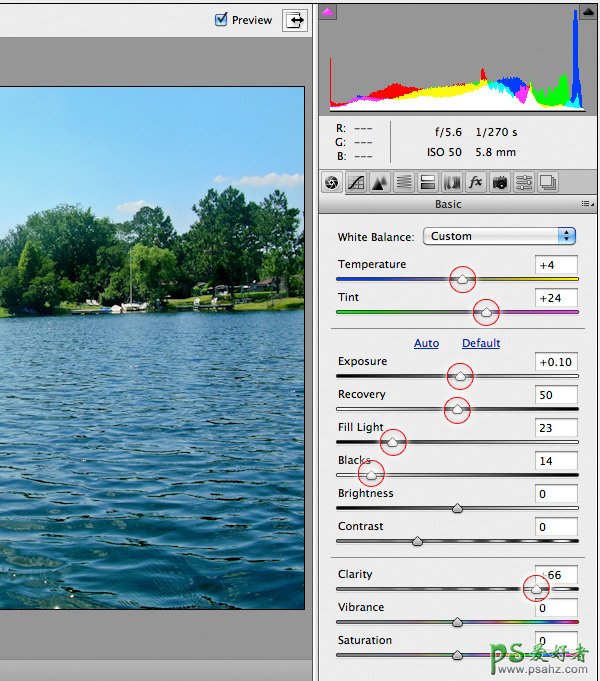
步骤2
我不在天空中的亮点非常高兴,因为它太亮了,所以我们把它通过色调曲线特征的Camera Raw。我将突出36,现在是时候继续在PS图象处理软件的工作。
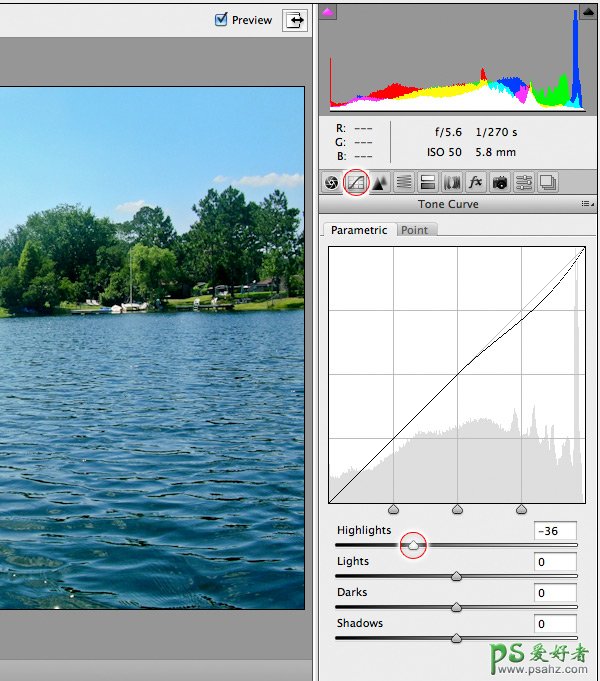
步骤3
我们要做的第一件事是PS图象处理软件,双击层打开我们的背景层,在图层调板。一个新的层窗口将出现提示,将其命名为背景,完成后单击确定。原因是我们要调整的视野,需要一层透明的。选择统治者的工具调色板和地点的线在我的截图所示,我选择了海岸地平线。你的主星系后放置在海岸,去图像>图像旋转>任意在顶部菜单。将一个对话窗口出现一个旋转值基于你的统治者的工具,选择OK。背景是现在被放置在一个新的画布,所以选择整个场景命令/ Ctrl +,和复制内容到剪贴板命令/ Ctrl + C。
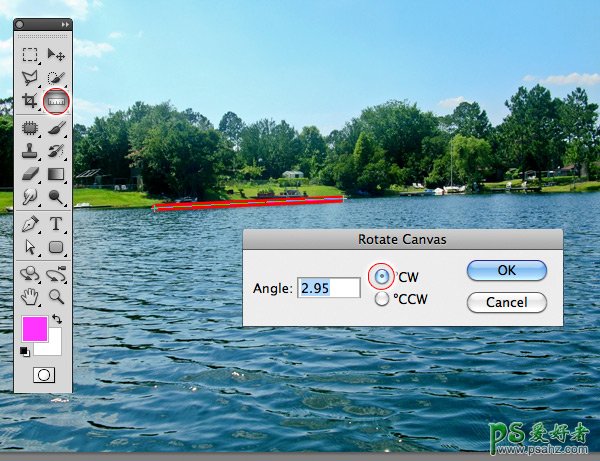
第四步
现在让我们创建一个新文件which will be our手项目文件,我的文档集大小to 2000×2300 240像素在PPI,我选择了Adobe RGB色谱集的背景内容to“透明”。我们要用正确的背景我们湖前,所以就糊the background from的到现场命令/ Ctrl + V
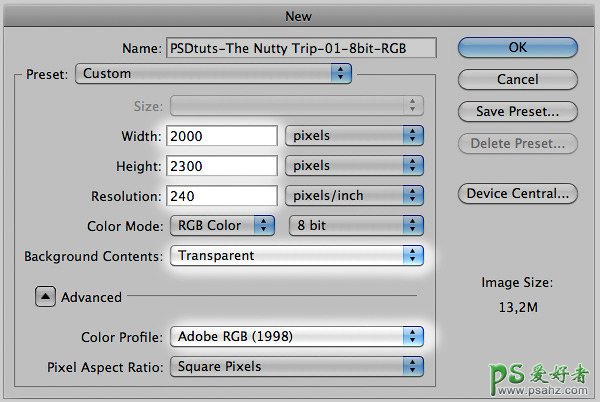
我们的背景是比我们的画布大得多,所以我们需要降低它的变换工具命令/ Ctrl + T。注意:如果你按住Shift键的同时缩放的帮助下,它会按比例缩放对象。你可以看到我有我的结果看起来像截图。你可以看到,我也留下一些空间的上方和下方,因为它的时间玩克隆特征。
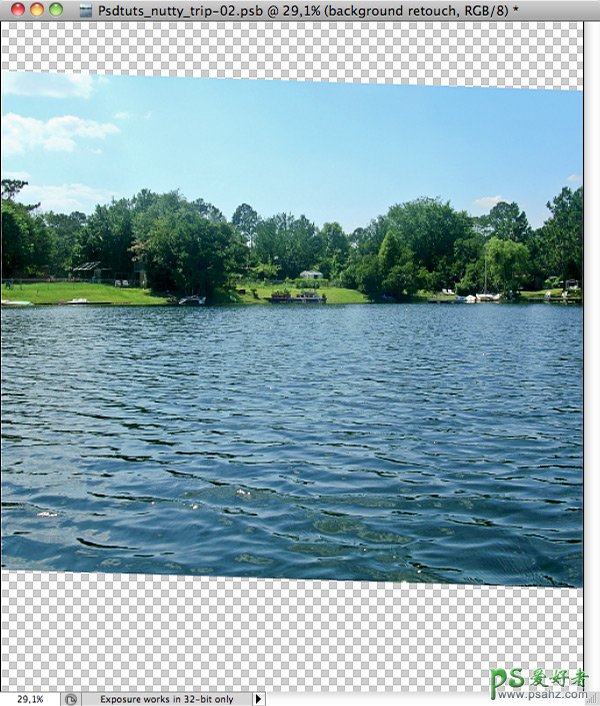
步骤5
在我们开始克隆的照片,我想让我的一份层,万一如果做错了事情,我也比较喜欢前/后,有一个备份。去你的层调色板中选择背景图层,然后使用快捷命令/ Ctrl + J来复制,重命名新的图层“背景润饰”。
我们将把重点放在下半个,所以我们需要通过命令/ Ctrl点击层+鼠标进行选层。层的内容是现在选择,但我们已经颠倒的选择都使用Ctrl + Shift +我或右键单击画布,选择反向选择。你选择现在应该涵盖一切,但层的内容。
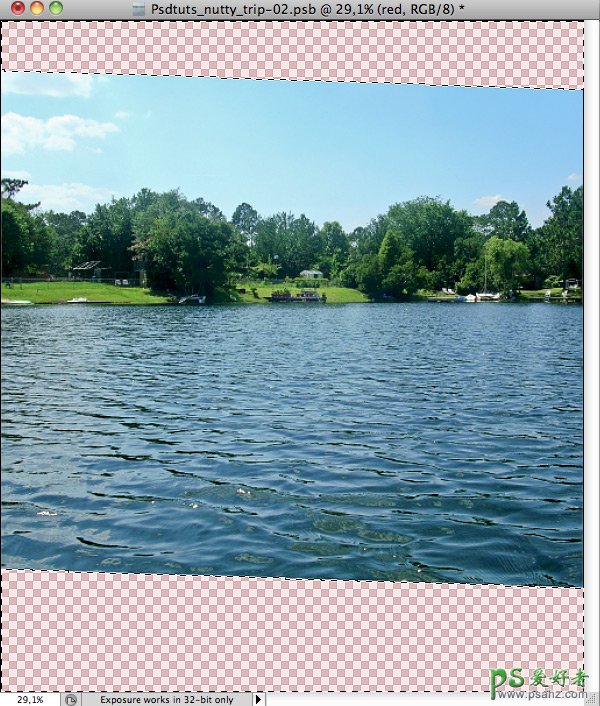
步骤6
因为我们只专注于降低一半,我们要取消上选择。所以选择从工具面板矩形工具(快捷键M)和标记上选择按住Alt键,这使工具取消标记选择。现在我们只能有一个选择的下半部分的时候,克隆。
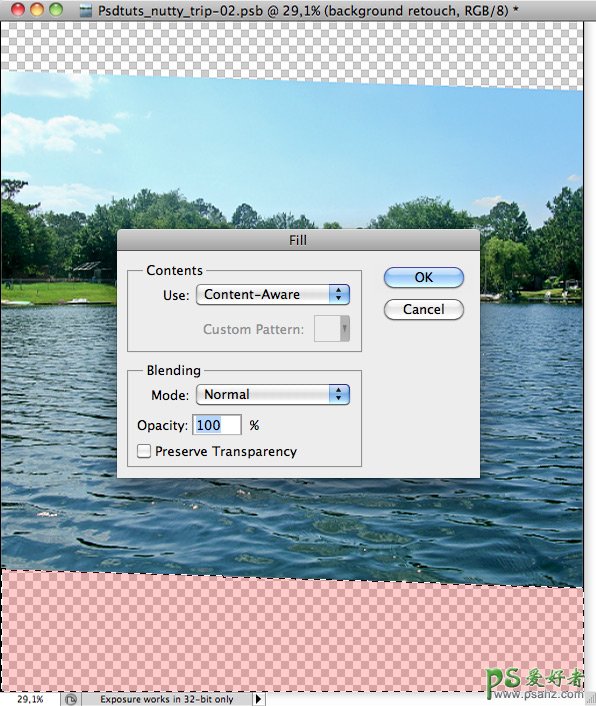
步骤7
与下半选我们会在PS图象处理软件的CS5使用漂亮的填充特性,命名为内容填充,可以访问从顶部的菜单编辑>填充或快捷键Shift + F5。一个填充对话框窗口会和现在选择内容从下拉菜单和单击OK。
结果会有所不同,从每一试你,如果你第一次尝试不高兴,你总是可以重试内容填写。不需要完美的结果,因为在大多数的时间里将出现在水的重复,我们可以修复与克隆工具(快捷键的帮助)。当你很高兴与克隆的结果,我们将把重点放在上面的天空。
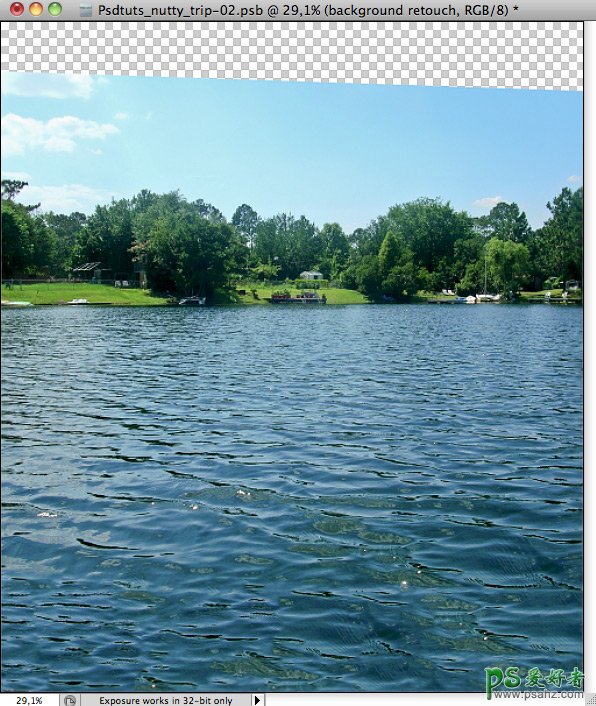
步骤8
因为我们要再次使用该内容填充选项的天空,我们需要先做一些准备。原因是内容填写使用你的层可见内容使它的魔力,如果你不排除该地区你不想使用,你可以结束在一棵树或别的东西挂在稀薄的空气中。
所以不要做一个新的层,其中包含要使用的内容自动克隆的内容,而是将使用一个简单的技巧。我们将使用掩蔽功能在PS图象处理软件隐藏不需要的内容。用面具来隐藏的原因,是唯一的工作内容是什么在画布上可见,所以不需要删除或复制像素。
选择只含有空气,在图层调板中然后使用蒙版按钮,做了一个面具只包含选定的区域。然后命令/ Ctrl +单击图层预览图标,作出新的选择和反它。现在是时候将内容填写。
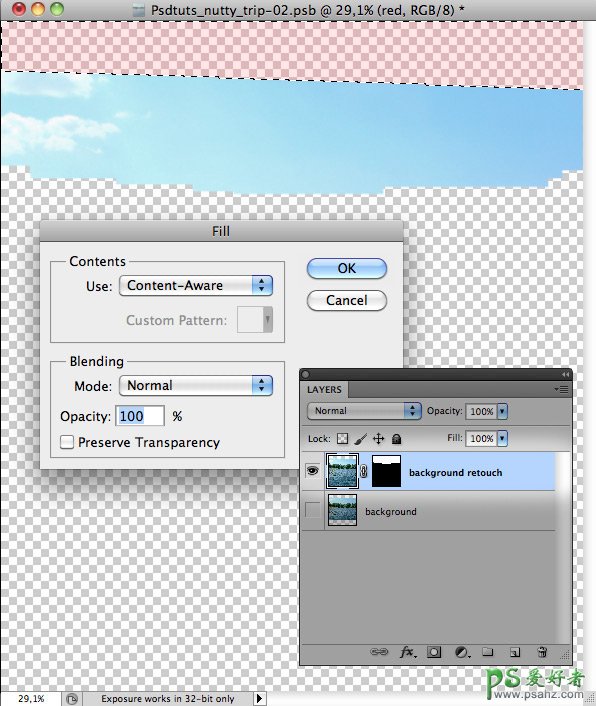
如果你的结果不满意,再或是克隆的区域不满意。当完成后,将面膜在图层调板中的垃圾桶图标从层去除你的面具。将出现一个对话框,选择删除选项删除面具。
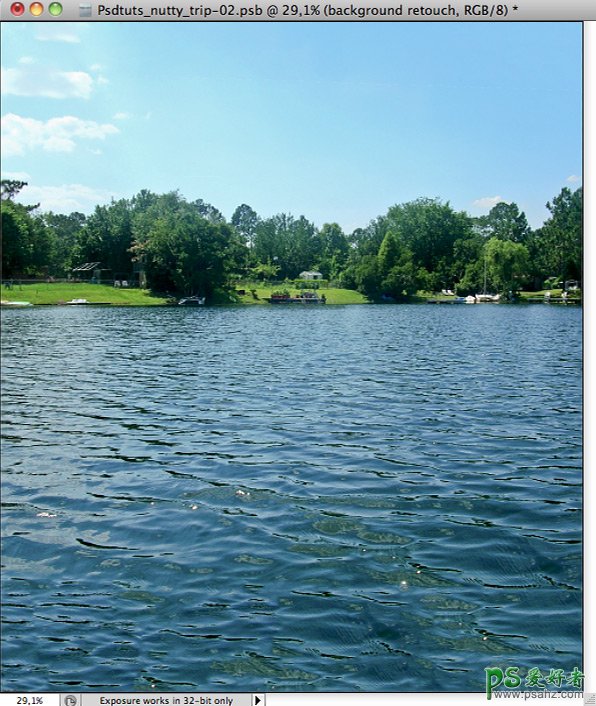
步骤9
因为我们要在画布的前景有我们毛茸茸的朋友,我们要把注意力从景观到前面,所以我们要伪装镜头模糊效果。做一个镜头模糊效果,我们需要创建一个通道,我们会这样做,通过施加一个功能叫做计算。制作一个自定义的频道。
第一步是去顶部的菜单中,选择图像>计算。我们会有不同的选项对话框。我的镜头模糊通道,我选择设置源1作为默认,这是我们的帆布工程。1层是设置为源合并,我选择蓝色通道,因为它包含了大部分的集锦,把它倒。
源2,我们已经把它合并,这个频道,我选择红色通道,因为它包含了大部分的对比,把它倒。混合这两种渠道,我选择了一个“线性光”结合起来,给照片对比度增加,和我设置不透明度为100%。单击OK接受设置。
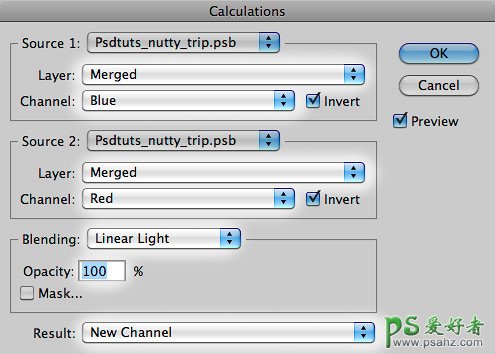
现在去你的渠道的窗口,并寻找新的通道α1,它看起来应该类似于截图。让我们将它重命名为蓝+红+线性光,这样我们就知道什么设置,我们用它以后,由于α1话不多。有趣的“不会在这里结束,是时候用画笔调整渠道为我们的过滤器。
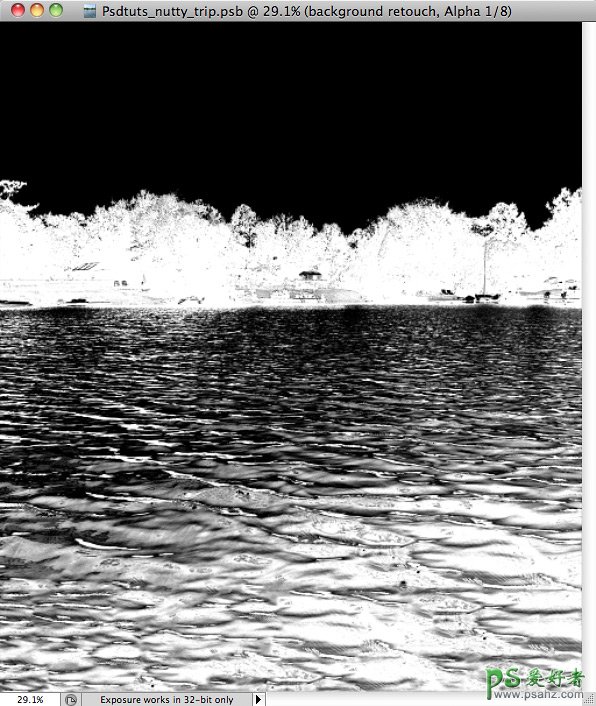
步骤10
第一个重复我们新创建的alpha通道蓝+红+线性光和它的名字镜头模糊,我们想保持原来的供以后使用。选择画笔工具,并选择一个大刷子,关于效果和设置画笔的硬度为0%,将其设置为黑色100%。
用黑颜色通道顶部,该地区将0%个领域,并且是模糊镜头模糊滤镜。完成后,我们会有100%个白色的下半部分画画,将本区域最大面积的照片。
见附截图,并尝试做一个类似的结果
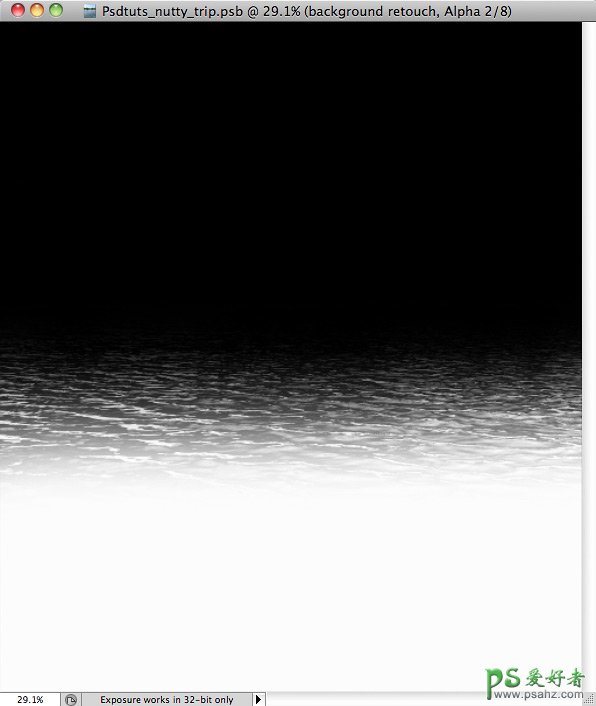
步骤11
我们的通道已准备就绪,是时候玩镜头模糊滤镜,我们将履行它在复制层背景被命名为背景的镜头模糊。选择复制层和滤镜菜单并选择模糊>镜头模糊,就会出现一个窗口。
设置显示在屏幕截图和文本的通知。
在深度图:源,我们会选择我们创建并选择Alpha通道镜头模糊自定义频道。把模糊焦距在0,让倒被检查。
在虹膜,形状设置为六角(6),半径为19,叶片的曲率旋转0,0。
镜面集锦:亮度阈值0,255,噪声:金额的0,分布均匀,不离开单色。
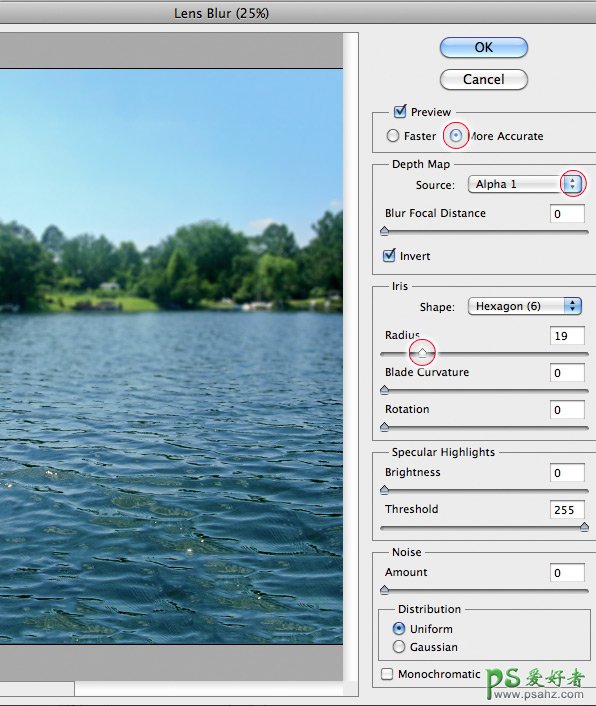
背景现在镜头模糊滤镜的应用和准备有剩余的元素添加。
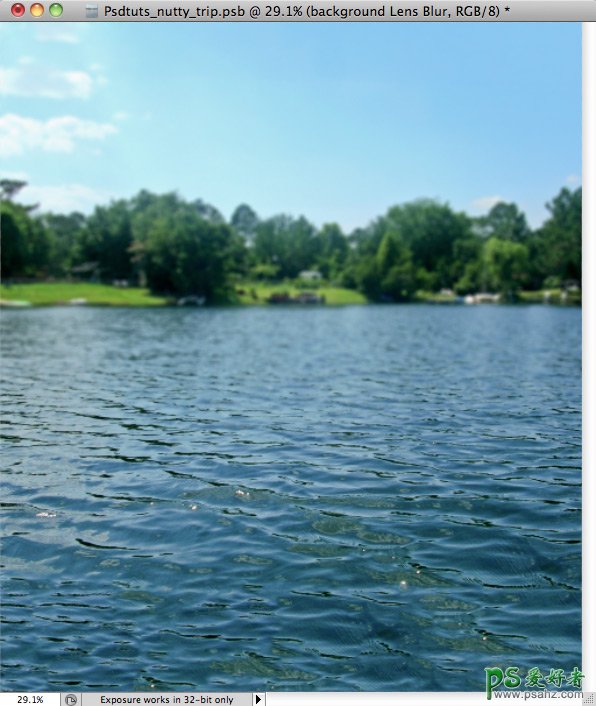
步骤12
有两件事我想与背景调整之前,我们将专注于我们的毛茸茸的朋友和他们的豪华游船上的配件。我想照亮的背景上半部分我们会这样做,应用渐变填充层。
我们需要利用我们创造了新的渐变填充图层蒙版的镜头模糊信道。去通道层调色板和命令/ Ctrl +单击镜头模糊的通道,这将在渠道选择的白色色调。
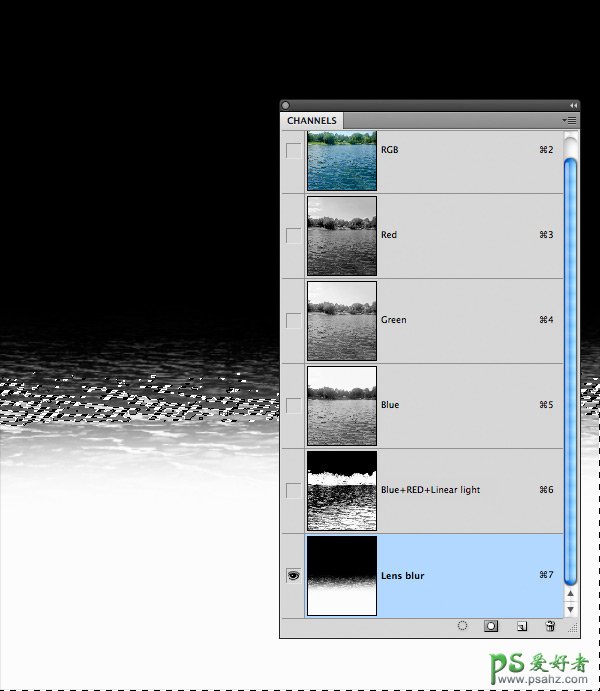
我们选择积极的,我们要去的层调色板和按住ALT键,当我们按下调整图层按钮,从下拉列表中选择梯度。就会出现一个窗口,我们就叫渐变填充层软光–镜头模糊倒。设置混合模式为柔光,点击OK。
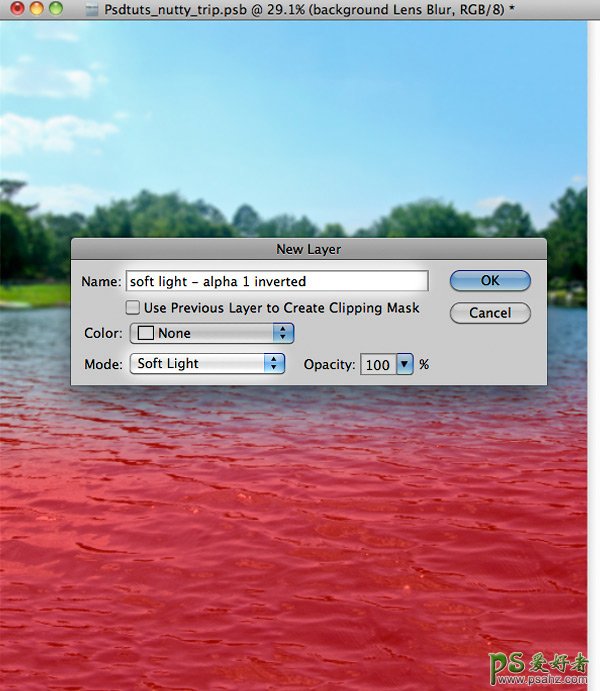
渐变编辑器窗口将出现,我们会改变唯一的颜色,请单击渐变颜色和一个新的对话框窗口将会出现。选择左下箭头,然后单击颜色框,颜色选择器窗口会出现。我们要使颜色中性灰(50%),原因是因为我们设置图层混合柔光,中性灰将100%隐藏。填充颜色的RGB值:128,128,128。单击确定,我们会回到渐变编辑器。
现在选择右下角箭头,点击颜色,我们将设置的RGB值:243,243,243。
点击左、右上方箭头和检查它们是否设置不透明度为100%,然后单击“确定”,现在我们回到渐变填充选项。

在渐变填充对话框,我们把样式为线性,角度90,表100,反向和抖动的泛滥和检查结合层。单击确定,我们的梯度现在完成了。

步骤13
还有一件事我想添加背景图片,在我们开始之前向项目中添加其他元素。我想将突出在海洋中心,所以让我们做一个新的层,我们会这样做,ALT +点击图层调板中的图层按钮(快捷键Ctrl + Shift + N)。
名称层变暗–20%因为我们要设置混合变暗,不透明度20%,点击确定完成时。
选择画笔工具,设置大小约900px和硬度0%,设置你的颜色的RGB值:78,116,152。设置画笔的不透明度为100%
淡化在海洋中心的亮点,就在岸边,看到的刷面积参考截图。

完成后,你的结果应该看起来像我的屏幕截图。将文件保存为一个nutty_boat_trip-01.psd或更好的东西

步骤14–面粉筛
现在我们终于可以专注于这个项目的其它元素,我们就开始聚焦于面粉筛的照片,因为它将作为我们的松鼠的船。让我们打开领域称为“kitchen_tools_09 JPG PS图象处理软件。”。你会注意到的第一件事是图像没有颜色配置文件,所以去“编辑>指定的颜色配置文件。在对话框窗口中选择一个Adobe RGB颜色配置文件并单击“确定”按钮1998。

我们只会使用正确的面粉筛,所以我们可以作物画布紧密围绕右摇。实现类似的结果是我的,你可以使用画布大小……的顶部菜单>图像>画布大小……在特征使用以下值:1546×H:1803像素。

接下来我们会切断筛与钢笔工具的帮助。如果你不熟悉的钢笔工具的基础知识,我建议把钢笔工具免费的新手指南由马丁perhiniak在Psdtuts+,这里的教程。
双击背景层,并重命名为面粉筛,选择图层添加到一个层设置命名面粉筛库(快捷键命令/ Ctrl + G)。让我们开始创建一个路径在右面粉筛,并记住,包括手柄的内部路径。完成后,命令/ Ctrl +你的路径,单击以选择您的路径,然后在图层调板中点击蒙板图标。看截图比较。

步骤15
下一步,我们将重点放在消除振动筛上,因为我们需要使它看起来很开放,所以我们毛茸茸的朋友可以坐在里面。让我们创建一个新的背景层振动筛层下面,并填充50%灰色,这只是暂时的层,因为我们要做调整的面粉筛和工作与透明块作为一个背景是很难的。使用填充工具(快捷键Shift + F5)并选择50%灰色填充。

我们要为我们的选择使形状层,所以让我们用椭圆工具(快捷键U)来塑造我们的顶座。我们将要包括在我们的路径形状外的金属环,因为我们需要为下一步。如果你需要作一些调整,道路本身,从工具面板使用直接选择工具(快捷键)。
当完成与椭圆工具顶部覆盖的地区,将形状图层上的形状,并将其添加到一个新的图层命名为敞开的顶部看到选择比较截图。

步骤16
现在命令/ Ctrl +单击顶部的底形层,使形状的主动选择,让我们通过点击左边的眼睛隐藏形状层顶底形。而选择的是积极的,选择面粉筛层,并通过复制功能使用层(快捷键命令/ Ctrl + J)。重命名新层的下边缘和移动它向我们敞开的顶部层设置。原因是我们将需要的前件固定的面粉筛外边缘。让我们添加一个面具我们的面粉筛底层的设置,所以它不会影响下一步。
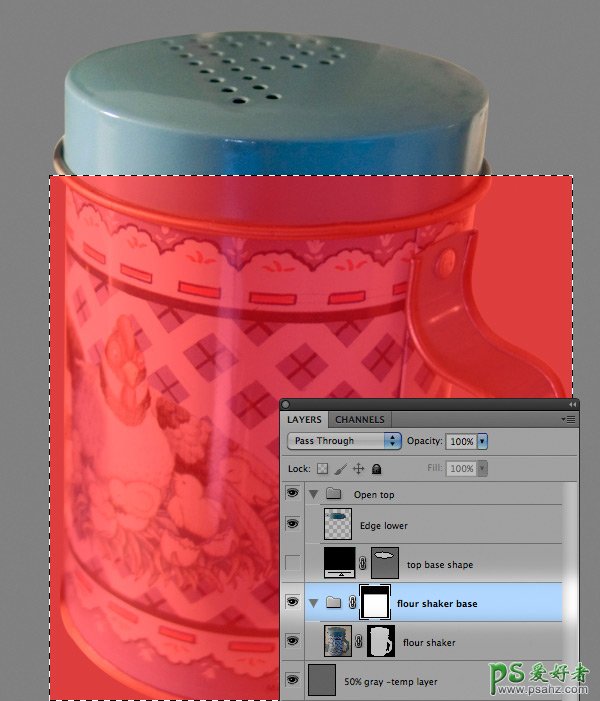
现在的新创建的边缘下层复制和重命名它外缘。选择转换工具,而新的层选择(快捷键命令/ Ctrl + T)和旋转的外边缘的180层的不同。Num垫点击Enter键接受旋转(FN +回车键如果你使用笔记本电脑)

把一层面膜的外边缘层和掩模图像的较低的部分来揭示锡摇床边境。看截图比较。

步骤17
为下一步,我们将着眼于内在的形状使它看起来像面粉筛是开放的。你可能注意到面粉筛的边缘看起来非常不现实的,但我们会集中在这些部位固定后
我们将为内形式需要顶座形状层,所以复制图层并重命名它内在基础。使用自由变换工具(命令/ Ctrl + T)和规模以适应环内。你会发现它就完全吻合,所以使用直接选择工具修复路径的锚点。看截图比较。

当这个结果很高兴,我们添加了一层特殊过滤器被称为渐变和阴影。我们将开始与梯度覆盖,设置混合正常,不透明度为100%,在90°角,规模为100%。点击渐变填充,让我们定义的黑颜色:45,G:41,B:39和下箭头位置15%。定义的梯度的R明亮的颜色:102,G:90,B:79,点击OK。

接下来我们会加上我们的层的阴影,以避免在我们的上面一个明亮的边缘。设置混合模式为叠加,不透明度为75%,使用全局光,检查它是否设置为30°,距离0,扩展0,大小2。
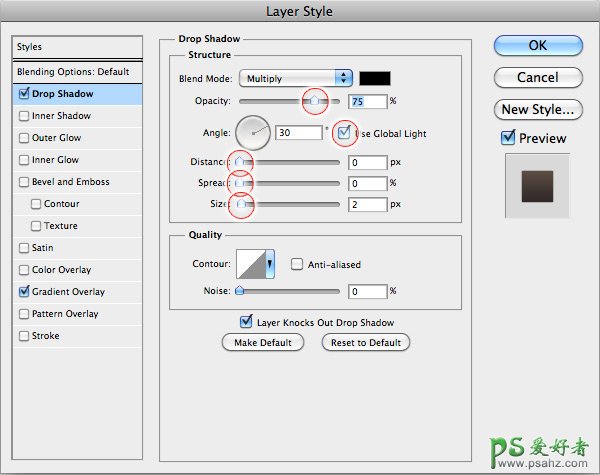
当你添加的风格化特征,你内在的形状,你的结果应该类似于我的屏幕截图。注意如果梯度如果掉在你的版本,你可以单击“渐变叠加样式的菜单选项卡中的层,然后将梯度与您的鼠标在舞台上,使它更适合。

步骤18
是时候添加阴影到我们的内部形状,所以让我们使我们的形状层内基地主动选择的开始,下一步是创建一个新图层(Ctrl + Shift + N)和名字它身边的影子。有新的层选择和选择积极的,让我们把新的层在一个新的图层(Ctrl + G),命名它的影子。现在使用的主动选择作为新的层设置一个掩模,通过点击蒙板图标在层调色板。
现在让我们用画笔工具和油漆线两侧,选择关于200px尺寸大毛笔,0%硬度和颜色设置为:39克:35:35,双方开始画。
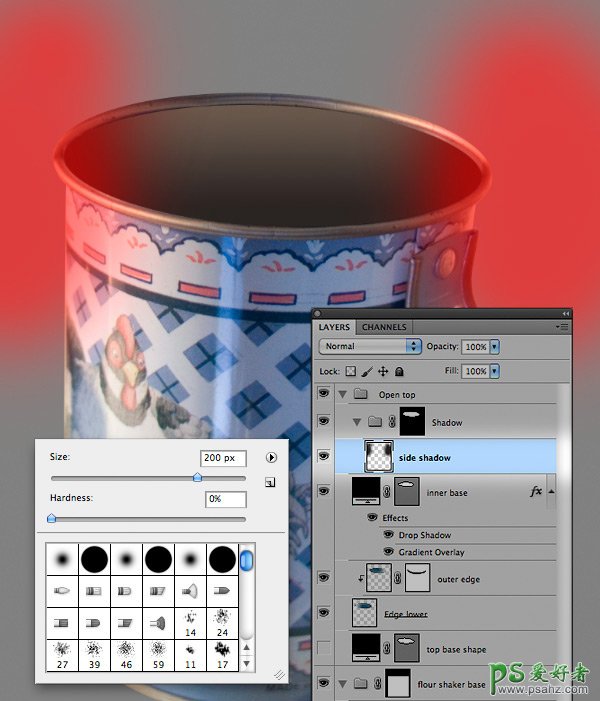
完成后,你的结果应该类似于我的屏幕截图

让我们再做一层内的层,设置阴影和名字的新层上的阴影。我们会使用这一层油漆一点影子在面粉筛,尤其是在上边缘和下边。使用软刷和设置你的颜色:38克:34 B:32。看截图比较

步骤19
我们在我们的面粉筛固定的最后一步,所以我们现在要放在固定的面粉筛刃前面提到的。我们需要制定一个新图层并命名为修复并把它作为一个剪贴蒙版我们的外边缘层以上。

我们将使用画笔工具,所以选择14px小笔刷大小,设置不透明度为20%,使用的颜色选取工具快捷键(按住ALT键,当画笔工具,选择)选择附近的颜色,当固定的边缘。看截图比较。

当完成和满意的修复,你的结果应该与我的相似或更好。将文件保存为flour_shaker.psd

步骤20–Ben灰松鼠
是的我们终于完成了面粉筛和现在可以专注于我们的动物朋友。我们将首先专注于我们的灰松鼠的朋友,我们会打电话给Ben灰色从现在开始,让我们打开命名110549519831.jpg在相机的RAW文件。
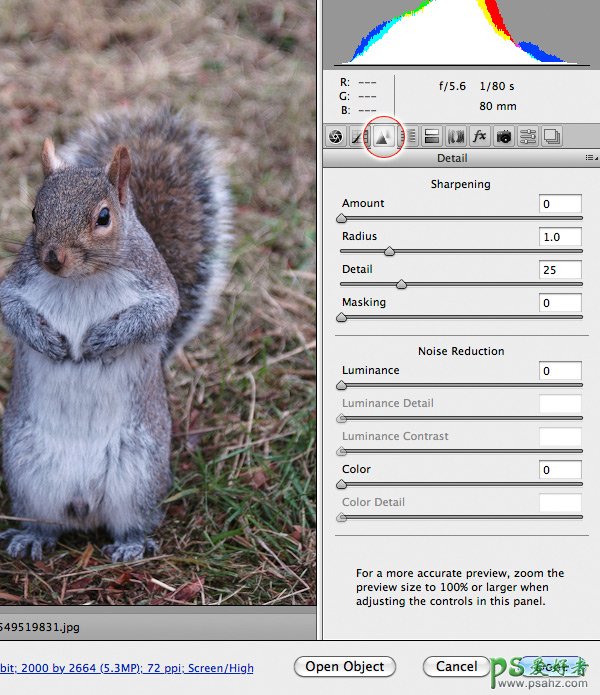
我们只会集中在相机原料做的,是把锋利的小本。选择详细信息”选项卡,在锐化设置数量为76,半径2.1和细节95。完成后,打开图像到PS图象处理软件作为一个智能对象。
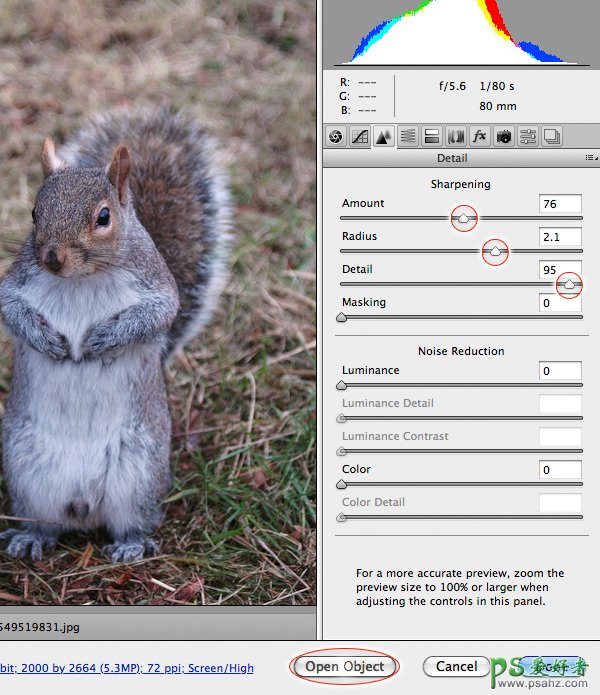
步骤21
我们需要把Ben灰色的背景,为此我们将使用快速选择工具(W)。做出选择的松鼠,试试看你能得到你的结果类似于我的附截图。如果你不小心选择区外的松鼠,然后调整它,按住Alt键并标记选定的区域被移除。

步骤22
既然我们已经使用快速选择工具,我们需要调整我们的选择的边缘。我们会有我们的选择活动,去面具的调色板中选择添加一个像素掩模,然后选择掩模边缘。
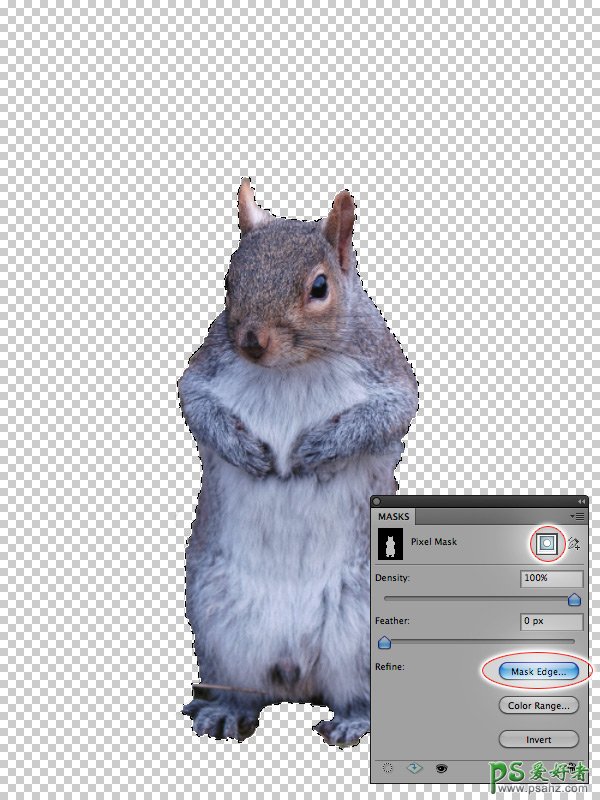
在细化面具弹出窗口,我们只会使用智能半径特征,边缘检测。
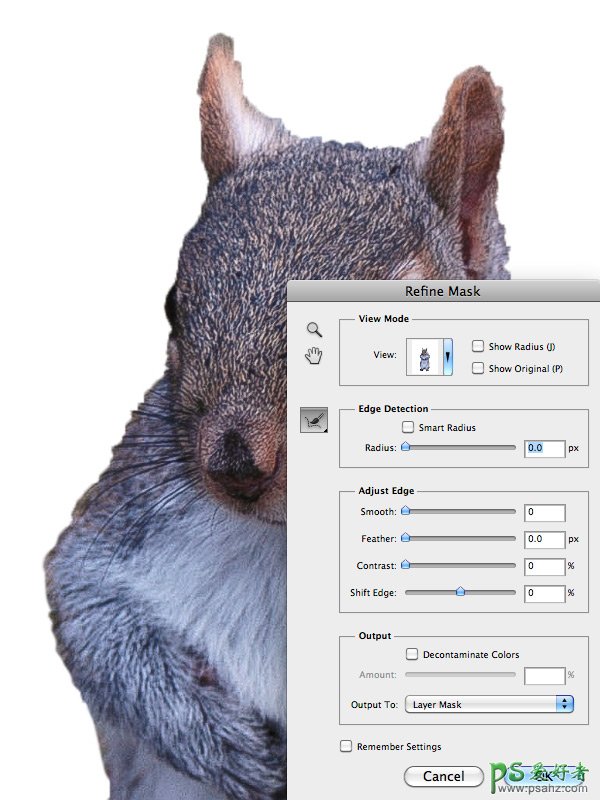
将一个值2到聪明的半径,单击“确定”。你会在屏幕的不同使边缘的通知。我建议大家尽量细化边缘特征和玩各种设置更了解他们。
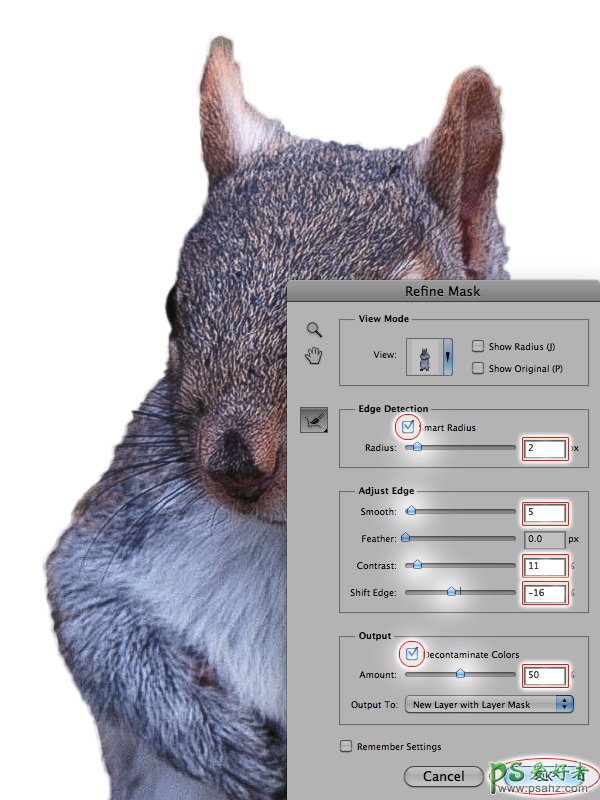
现在本灰色准备主画布的文件,所以我们可以节省我们的宠物松鼠为“松鼠本灰色。PSD”和他的朋友被列入重点。
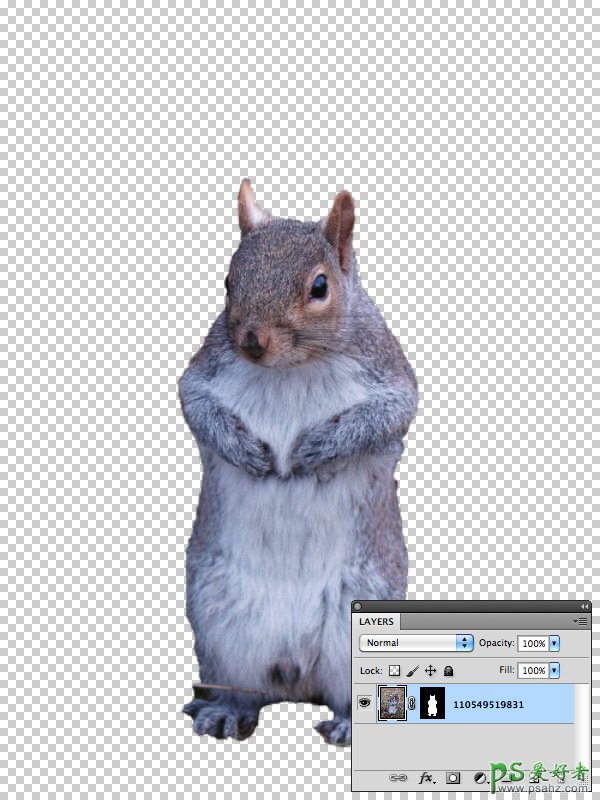
步23–“埃迪the坚果”
让我们开了hotblack_20070610_squirrel2.jpg in the相机RAW插件,我们会关注我们的朋友sharpening毛皮。我们会打电话给我们的新朋友艾迪the坚果,or just埃迪;-)
in the Camera RAW窗口,选择“选项卡called detail and fill the following into the域值。amount 150半径2.7 detail 100 and masking 22。
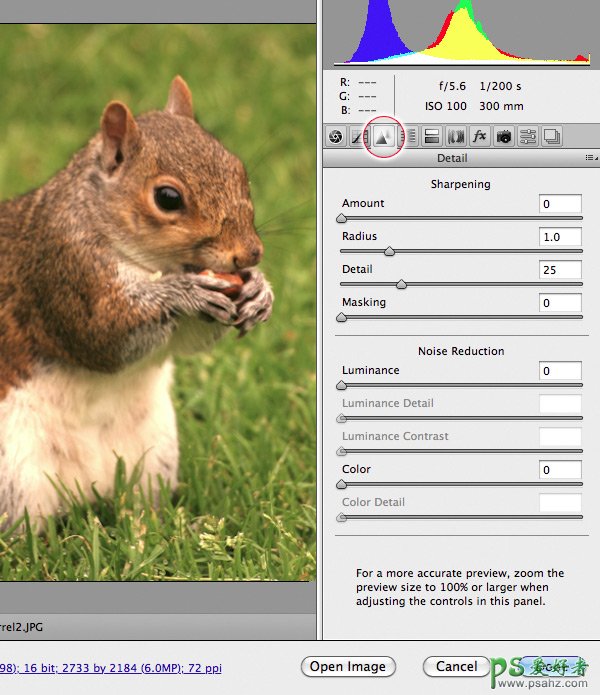
我们还将添加降噪的照片,所以填写以下值的域。7亮度的亮度,亮度对比度细节8,6,4色,50色的细节。完成后,打开图像在PS图象处理软件。
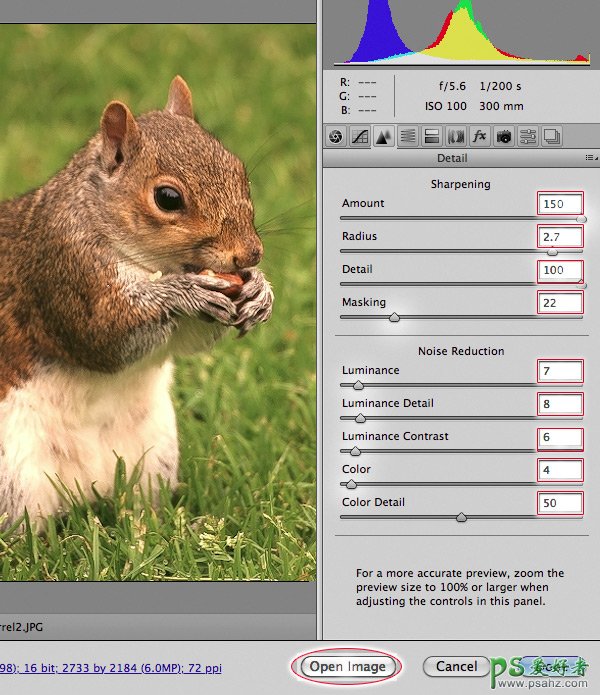
步骤24
在PS图象处理软件我们需要掩盖的背景,因为埃迪是我们的主要画布上的螺母,航行的小艇。所以让我们开始通过复制我们的背景层,叫它润饰,现在让我们使用快速选择工具和埃迪做了一个选择。完成后,你的选择应该类似于附截图。

我们需要使我们的面具,使边缘看起来更自然,所以让我们打开细化面膜。我已经附上一个特写镜头的视频截图,显示原始面具选择像之前,我们会改善它。

我们将开始通过边缘检测在调整智能半径,将值设置为35.8,调整对比度29%和移边+ 2%。最后的选择是根据输出,使净化颜色和设置数量为50%。
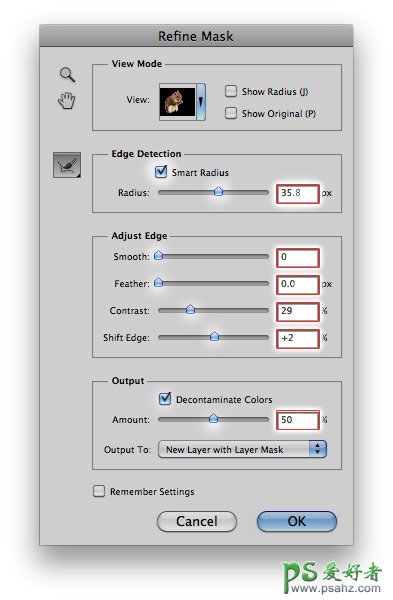
你的结果应该类似于我

步骤25
因为我的朋友埃迪在他吃坚果的进步,我的眼睛有点乱七八糟的他在他的手臂完成恼火,所以让我们创建一个新的图层并命名为克隆层。选择克隆工具(快捷键S)和克隆了他手臂上的螺母。克隆工具,通过定义一个源区域,按住Alt键并单击该区域的克隆。看截图比较。
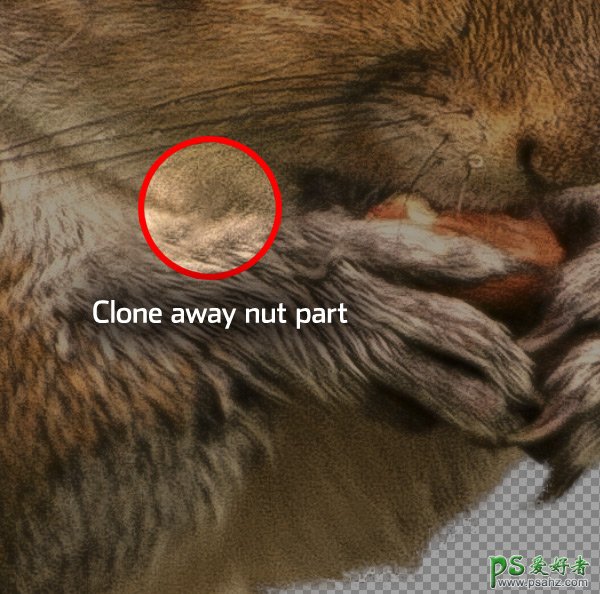
步骤26
你可能已经注意到,我们的朋友埃迪是格林在他的下方他的身体,由于草的反思。我们会解决这个很容易通过添加一个色相/饱和度调整层。
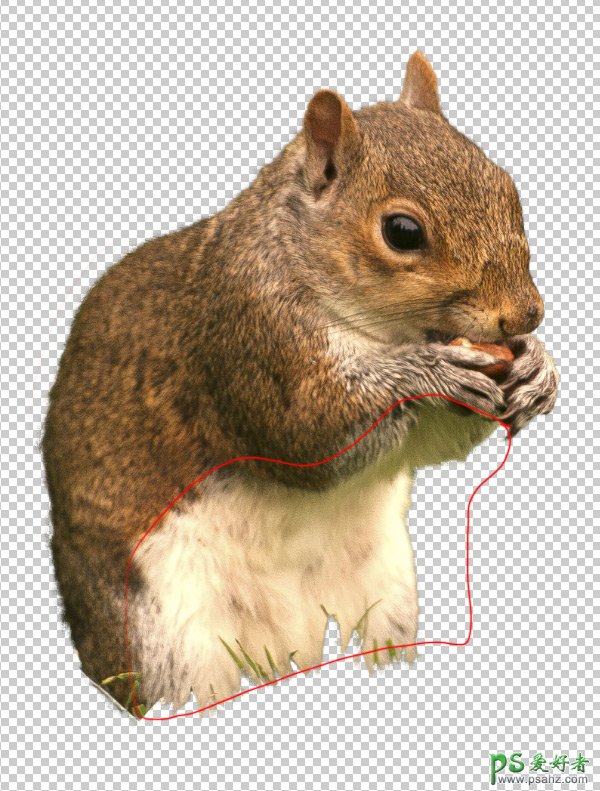
创建一个新的色相/饱和度调整层的顶部层和地方它。只选择在下拉选项的黄色通道,并设置色相为26。调整滑块下面从最左边的设置为38°,左二设置为61°。右滑块在75°和右边的105°
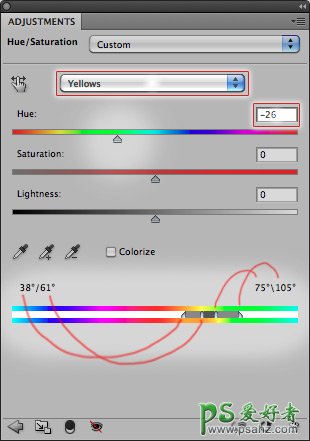
完成后,你的结果应该是我的视频截图。为了保持我们的层清洁,你可以注意到,我创建了一个新的层,设置命名集和层内放置润饰。我们先前创建的图层蒙版,在修饰层,我已经在层而设置的,你可以很容易地通过源降掩模的层组。

步骤27
我们在埃迪的螺母的最后阶段,我想给他添加最后之前,我们称它包。让我们用一个unsharpen面膜我们的修饰层,但在这样做之前,将其转换为智能对象。这样做的原因,那么我们可以调整应用的过滤器设置,如果不满意,后来结果是无损的,总之我们的爱。运用非锐化掩模和添加下面的值,数量71%,半径0.5,阈值0。
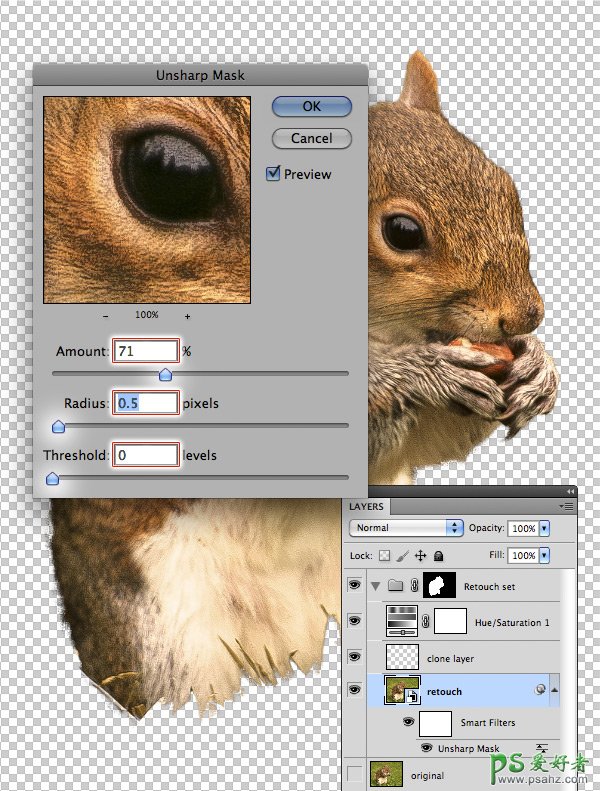
应用我们的unsharpen面具后,我们要增加一点颜色,通过施加一个选择性的颜色调整图层。选择红色色彩范围和适用下列值。青14%,品红-黄+ 4%,9%。
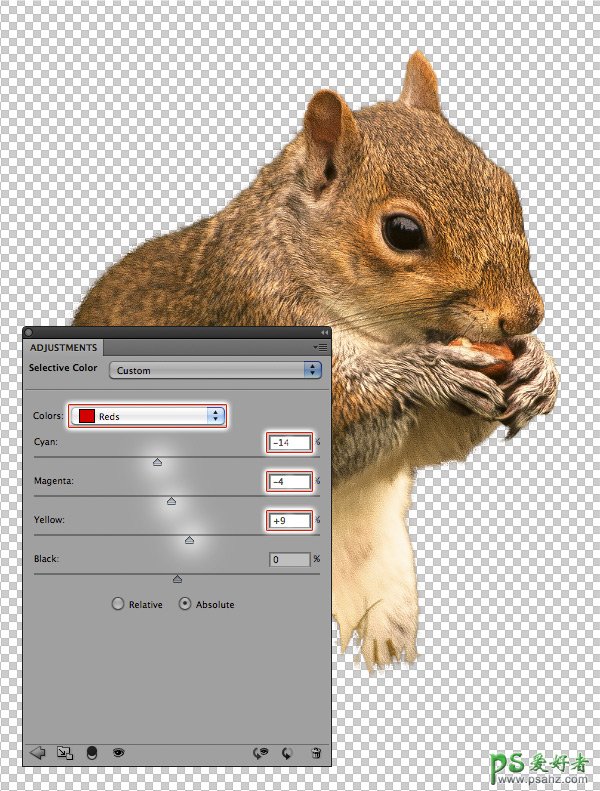
我们要给埃迪一个对比增强过,所以我们会用曲线调整层,图层柔光并设置不透明度为21%。

我们将专注于我们的主要画布元素在应用最后的设置,是改变埃迪的眼睛的颜色。让我们创建一个新的空白层命名为眼睛的颜色,设置混合模式为颜色。选择笔刷工具与颜色# 6e81b7或RGB值,眼睛油漆:110:129:183,G B。
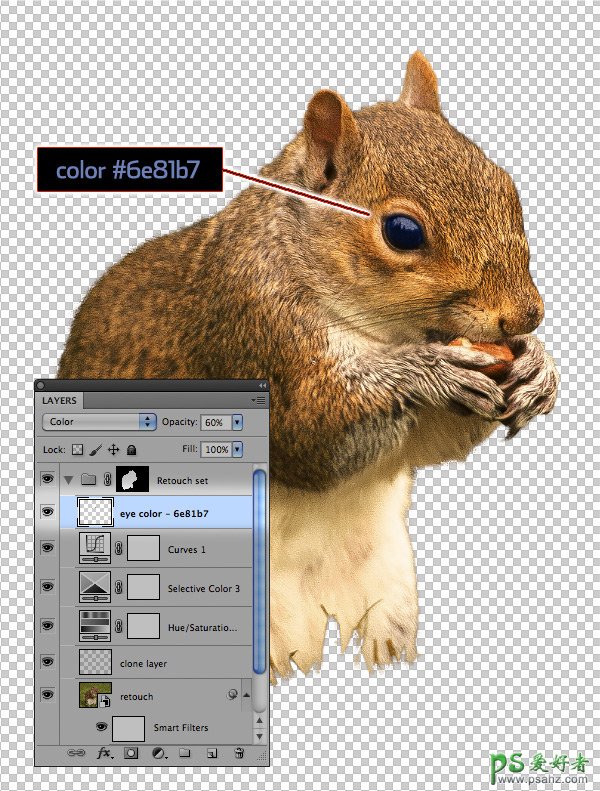
我们的朋友埃迪现在准备好了,我们可以节省松鼠埃迪nut.psd和关闭的文件。
STEP-NC 28–faroese帽子
现在是时候to focus on the帽子to be worn by our毛皮朋友,但愿to make them出现更多purdy,为什么不使用帽子for the任务?–the faroese帽子将遵循本灰色细。
让我们开始out with the file _mg_0781_by_ksb.jpg开放和开放,它在Photoshop。使用快速选择工具to make a selection of the hat。

当pleased与你的选择,让我们添加到它的面具和精,用the following values for the面具。启用智能半径和集值5.2px。在调整边缘光滑,套在15度,17%和位移边25%。enable去除放射性污染的色彩和离开它at the default 50%。
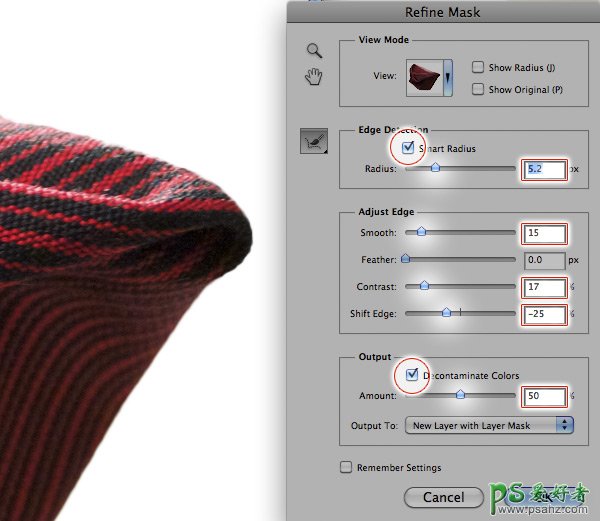
我们的帽子现在已准备就绪,让我们保存并关闭图像继续进行下一顶帽子。

步骤29–优雅的帽子
埃迪螺母也将需要一顶帽子,所以我们去了一个优雅的选择适合自己的古怪的行为。让我们为他准备呢;)
从tophat0007.jpg打开文件,并打开它在PS图象处理软件。我们需要翻转画布的水平,我们会这样做,将顶部的菜单图像>图像旋转>选择画布垂直翻转。现在我们要使用快速选择工具和选择的帽子

当pleased与你的选择,让我们添加到它的面具和精,用the following values for the面具。启用智能半径和集值4.6px。在调整边缘光滑,套在23度转移38%和13%的边缘。enable去除放射性污染的色彩和离开它at the default 50%。
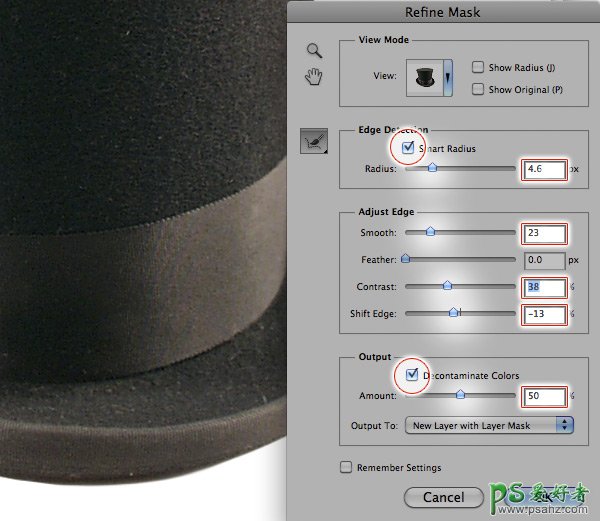
在我们完成了帽子,让一个新的空图层并命名为克隆层,和你可以看见我的截图,我有灰尘和头发的一些地区,克隆他们离开,我们结束了。

我们的帽子现在已准备就绪,让我们保存并关闭图像最后开始工作在大画布再。

步骤30–坚果船之旅
打开我们的nutty_boat_trip-01.psd项目,让我们将所有的图层到一个新层命名为背景。现在我们可以把面粉筛我们早到我们的场景了。我们会去顶部的菜单,并选择文件>的地方……flour_shaker.psd。选择对象变换功能命令/ Ctrl + T细胞,使用下面的截图中的价值。X:1112.12px,Y:1838.78px,女:26.84%,h26.84 %和角-5.90。完成后,把面粉筛在一个新的图层命名的船。
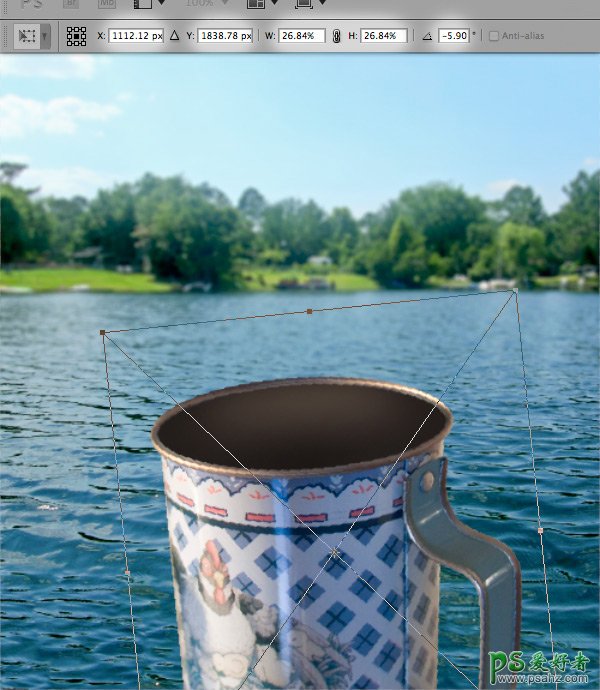
下一步是要掩盖的地区,这将是在水下,我标志的区域被屏蔽在我的视频截图。面膜你的面粉筛层开始躲藏。不使用橡皮擦工具的原因,如果我们犯了错误,我们不能总是固定的调整我们的面具。


31步
to make the面粉筛look as if it’s Under Water,我们才会need to add阴影。让我们作出选择Selection of our面粉筛层,by命令/ Ctrl + cllcklng on the层预览图标,in the层调色板。用主动Selection of the whole对象,我们将只需要较低的一半,所以保持了你的命令/ Ctrl + Alt键并点击on the罩式to remove the上半from our选择
让我们创建新层和呼叫它填补它与水下的阴影和颜色# 213d4e。

应用颜色填充后,我们需要利用alpha通道蓝+红+线性光,通过命令/ Ctrl +单击。当选择是积极的,让我们把它作为我们的水下阴影掩模层。完成后,我们将进入一个新的层层设置命名的影子。它是重要的是放置在主层集船和肯定的面粉筛层以下。
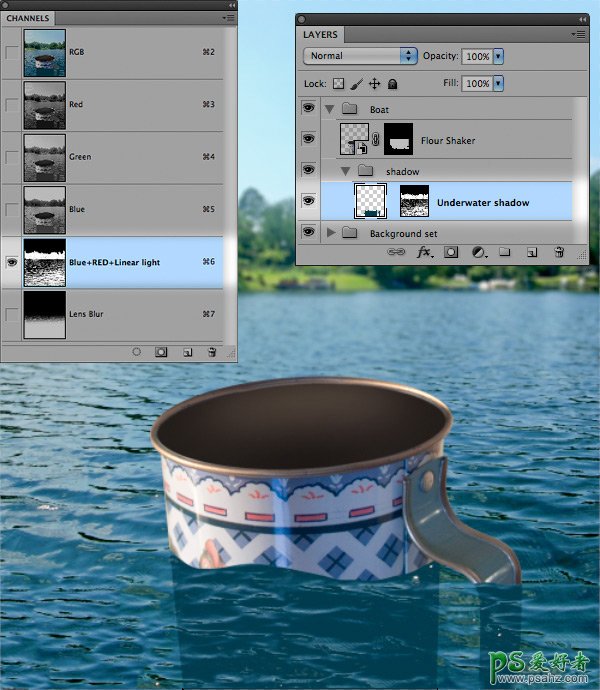
由于面粉筛下的水,我们需要改变的边缘,使它们不线性,我们将通过使用liquify过滤器在PS图象处理软件。推杆的CPU不变形,使选区有液化器的应用,然后滤镜>液化的…

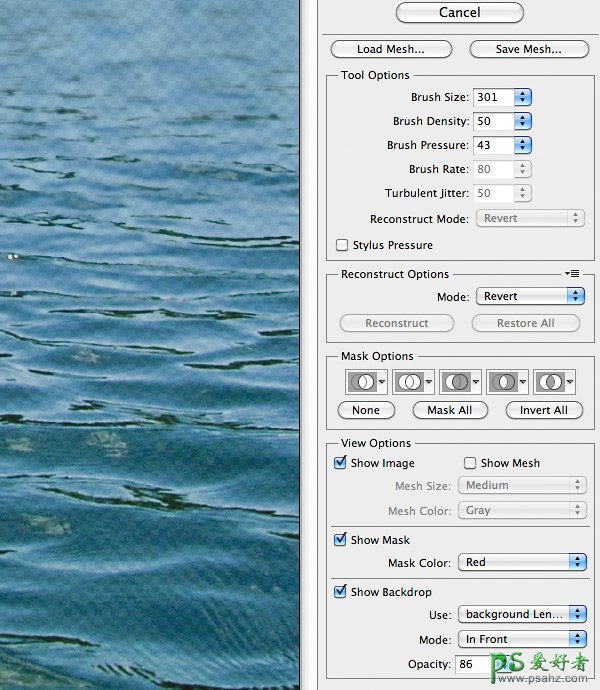
你可以看我以前的截图,我marked with lines in which way we想扭曲形状,and to get a preview of the background,你需要激活的节目backdrop in the lower area of the液化的选择。选择显示backdrop and choose the background透镜层模糊集模式,在额头和混浊about 85。the笔刷设置你可以改变你的liking,and try to see if you可以得到类似的结果,你的截图如下。

第32步
现在是时候隐藏面粉摇床阴影的下部区域,因此,我们需要申请一个面具,我们的身影层集,使梯度面膜本身。 要访问面膜来看,ALT +单击您的面具预览图标进入。 要退出一个面具视图,只需Alt +面具图标再次点击或选择另一个层。 应用渐变类似我下面的截图。
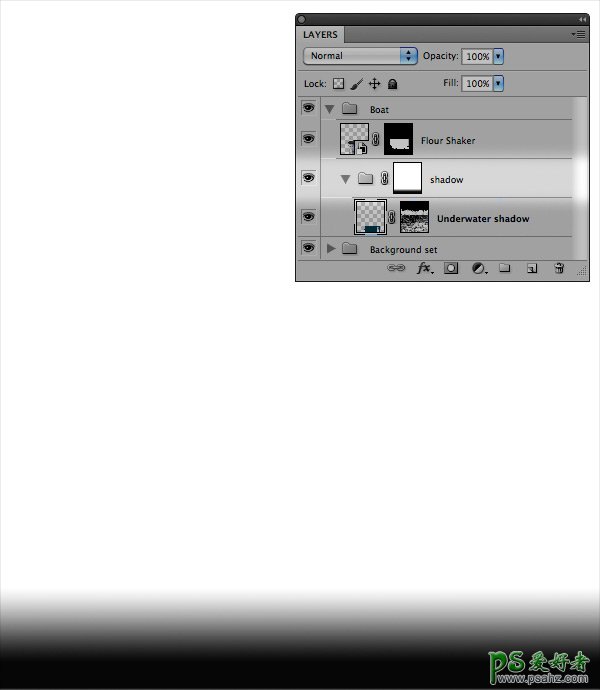
当应用和高兴的结果,它应该类似于我的截图

我们需要添加第二个阴影,边缘接近显得较暗,我们将做到这一点,复制我们的水下阴影图层并命名它乘以。设置混合模式为 乘法和放置一个新的图层中的图层命名的内部阴影设置内阴影图层组。


让我们的乘法层添加蒙版,只保留最接近我们的面粉摇床船可见的阴影。 我已经采取了截图怎么看起来像我的面具,随后的结果如何看起来像。 完成后,你的结果感到高兴,我们将前往下一步
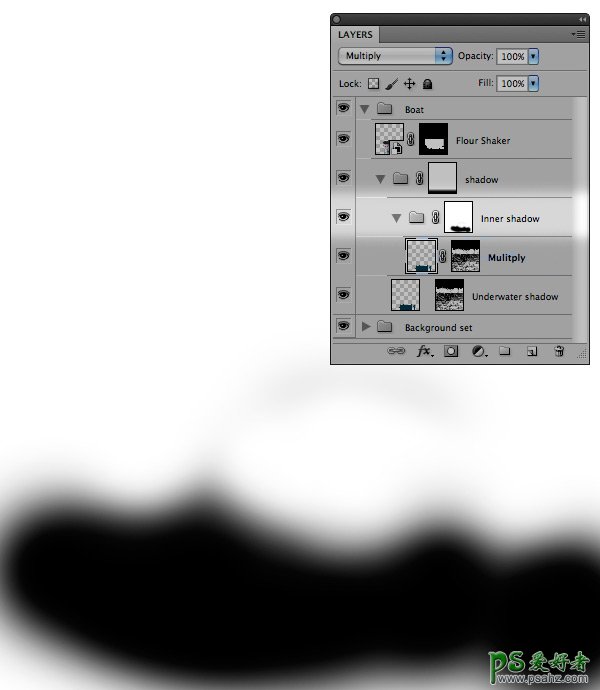

第33步
要添加更多的现实主义面粉筛船,我们需要添加一些水中的倒影。 因此,开始躲在我们的船层集,我的截图类似海中进行选择。 做一个合并拷贝通过使用快捷键Command / Ctrl键+ Shift + C“和”粘贴“的地方快捷键Command / Ctrl键+ SHIFT +五重命名新层,水中的倒影,并把它在一个新的层,集命名的船反思。 我们需要对我们的新图层组添加蒙版,我们将创建一个基于面粉摇床层。 做一个积极的选择命令/按Ctrl +单击层预览“图标,然后取消下半部下的水,通过使用命令/ Ctrl键+ ALT + SHIFT +点击面膜预览”图标,连接到面粉摇床层。有激活的选择,选择图层组船反思和敷个面膜。
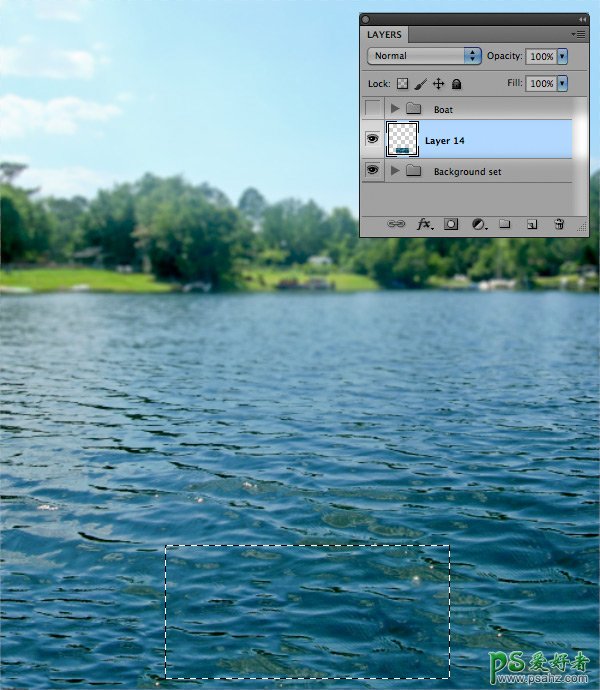
水中的倒影层上使用变换工具,像我已经做了我的截图和移动。
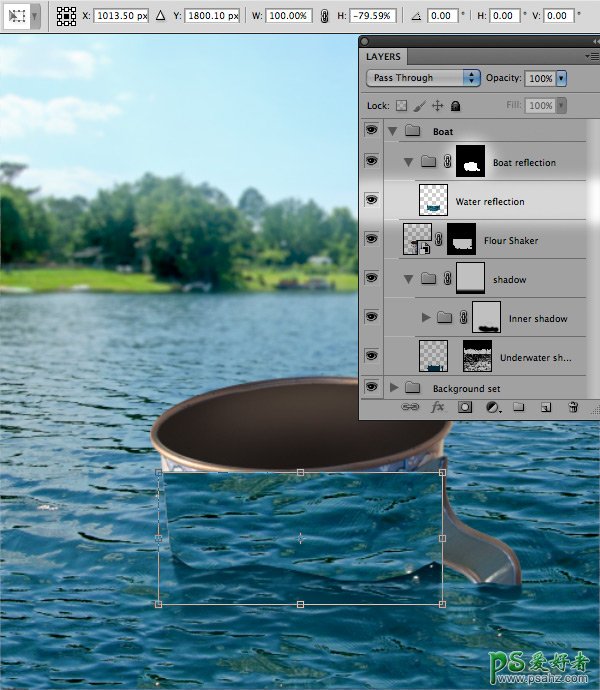
虽然有变换工具仍然活跃,现在选择最右角的经线模式图标。 选择最左侧的下拉菜单,并选择“,而不是自定义门,在弯场投入了25%的价值。 完成后,选择船反思集层面膜,使用画笔工具,屏蔽掉面粉振动手柄,因此它不会在水中的倒影可见。
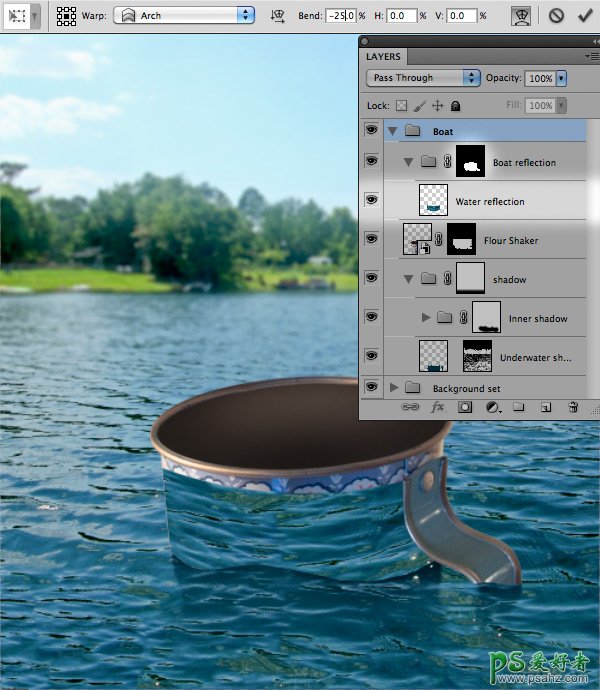
完成后,双击在水中的倒影层,打开图层样式过滤器对话框。 根据一般的混合,设置混合模式为柔光。 在对话窗口的底部,根据功能的底层下面的截图显示的箭头。 要分开的箭头,使软过渡,按住Alt键并拖动一个滑块,将左侧的黑色滑块47和右144。 高兴的结果时,选择“确定”。
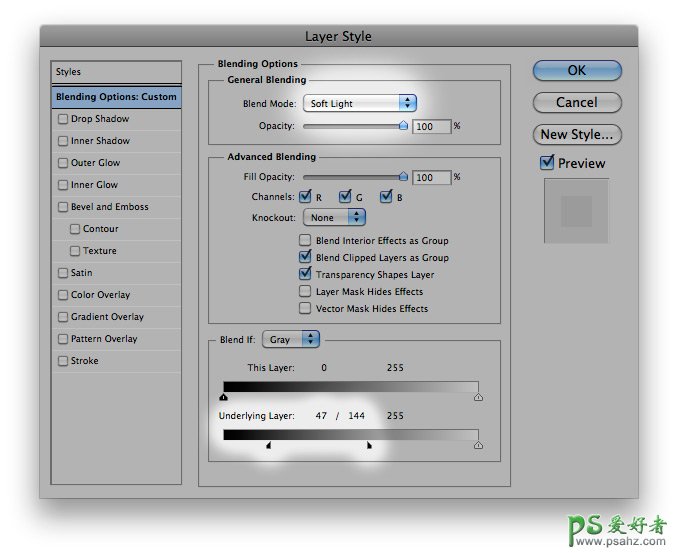
现在选择在水中的倒影层,敷个面膜,使用画笔工具,用大软刷,去除硬水中的倒影之上边缘,尝试从可见光到隐藏的软过渡。

第34步
有一个细节,我几乎忘了补充,它使面粉筛水格局下更为明显。 这一个是很容易使我们需要复制我们的面粉摇床层,它上面一层阴影层集水下阴影移动。 在地方,使用水下阴影层剪切蒙版,快捷键Command / Ctrl + Alt + G键改变混合面粉摇床复制图层叠加,设置不透明度45%
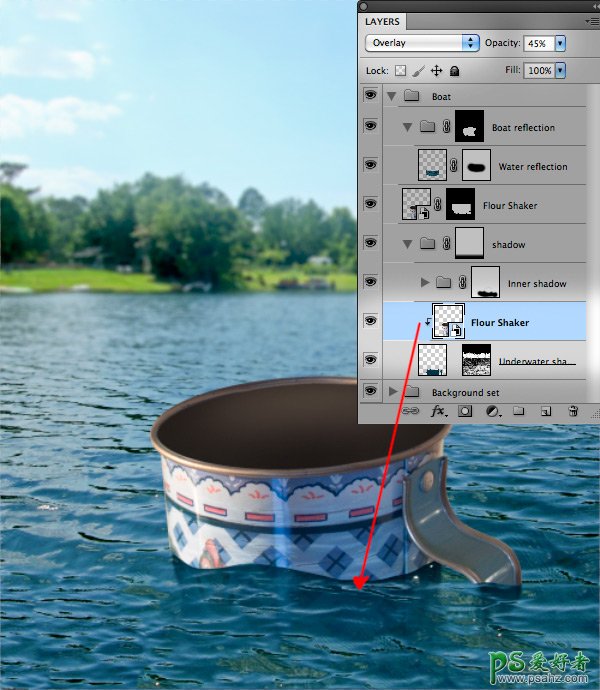
步骤35 - 进口时间奔灰色
所有的辛勤工作后,终于有时间,导入一个毛茸茸的哥们,让我们开始通过进口我们的好朋友奔灰色。
我们需要在一个新层集,我们将其命名为船员和船员集里面,我们将创建一个新的图层组,被称为本·格雷
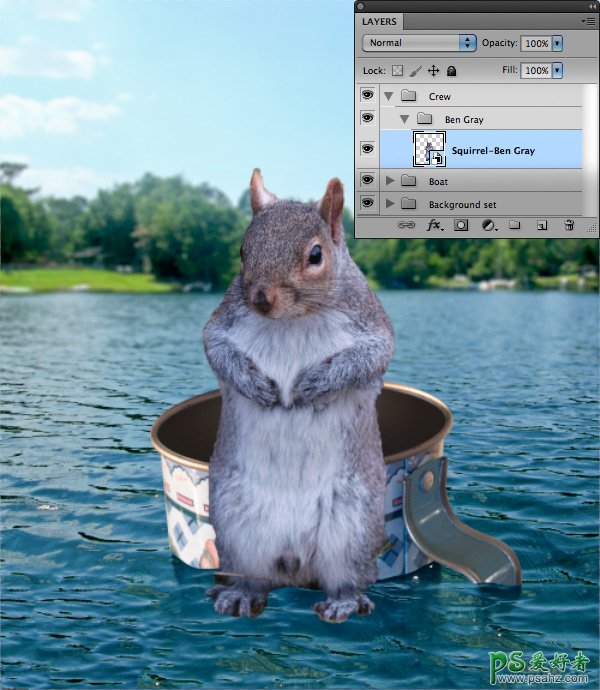
我们需要翻转本灰色的水平和他在移动到位,让我们做它通过变换工具,因此选择该层,使用快捷命令/按Ctrl + T变换选项在左上角填写以下值。
X:Y:1425.50px 1220px宽:-98.39%和H:98.39%。 或把他相似,我的立场。
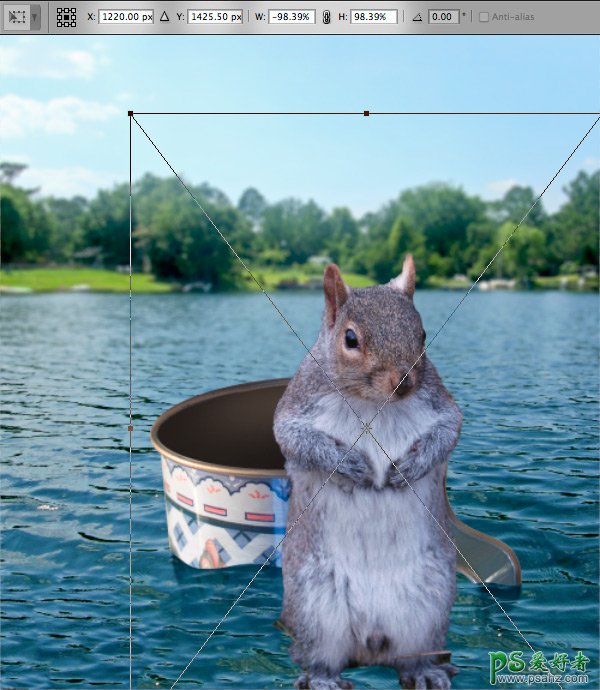
下一步是屏蔽掉的区域下方奔灰色的武器,所以他会看,如果他的船里面。 我们新创建的图层组奔灰色敷面膜,用小刷子和尝试得到一个毛茸茸的看看他的手臂上,当你隐藏Ben的胃。 你可以看到我的面具作比较,其次是我的结果。
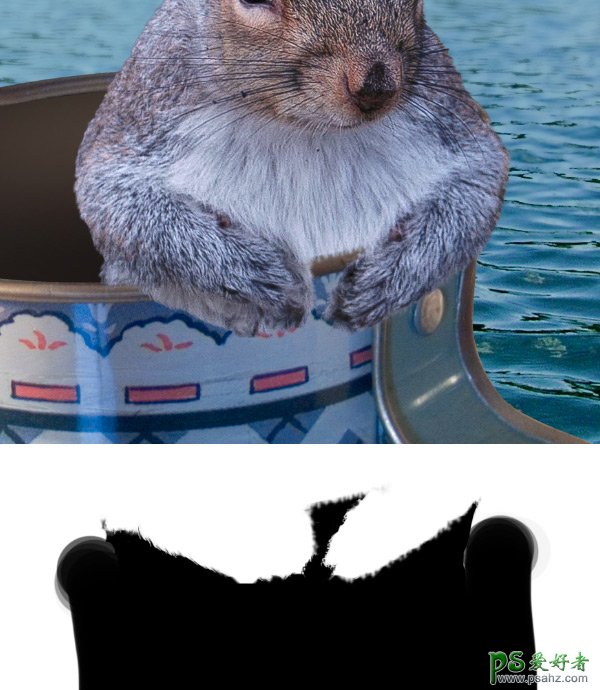

第36步
下一步我们将重点上添加阴影奔灰色,所以他的手臂将面粉筛后蒙上了一层阴影。 开始,通过创建一个新的empy层,它命名为ŗ松鼠软阴影,并设置混合模式为正片叠底。 将新图层在图层组船员,并确保它是beneat奔灰层集。
使用软刷和颜色设置为#11263b和油漆阴影在他的怀里。 我标记的阴影的地方,应该是最终comparrison,看看下面的截图。
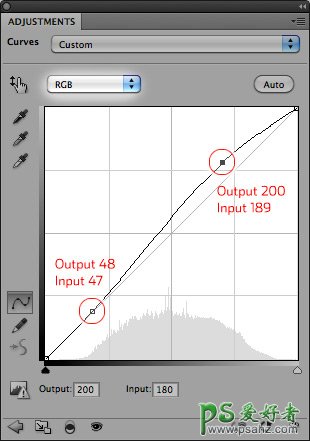
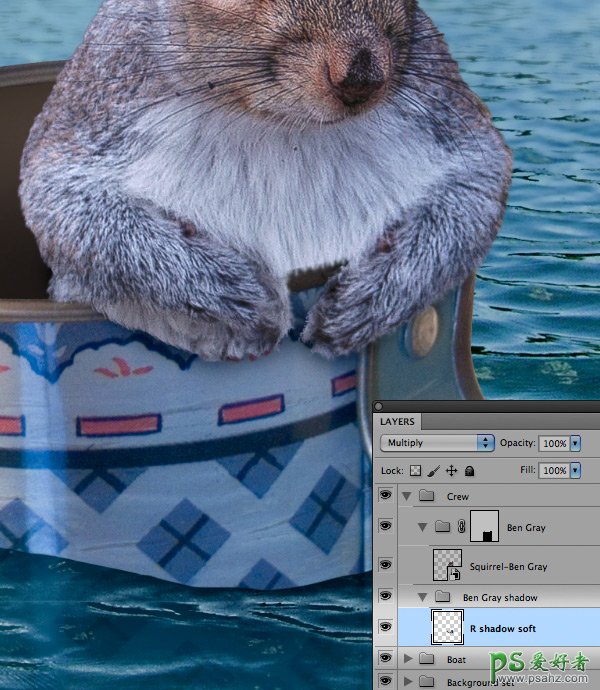
当完成和高兴的结果,我们将创建一个新的名为R阴影硬阴影层,并设置混合繁殖。 将我们以前的一个新层以上。 我们将需要使用刷子边缘有点困难,所以设置的柔软度约20-30%,并使用相同的颜色#11263b的影子。油漆硬阴影关闭Ben灰色的身体,尽量不要过分,因为影子应该只出现强最接近的身体和面粉筛在暗处。

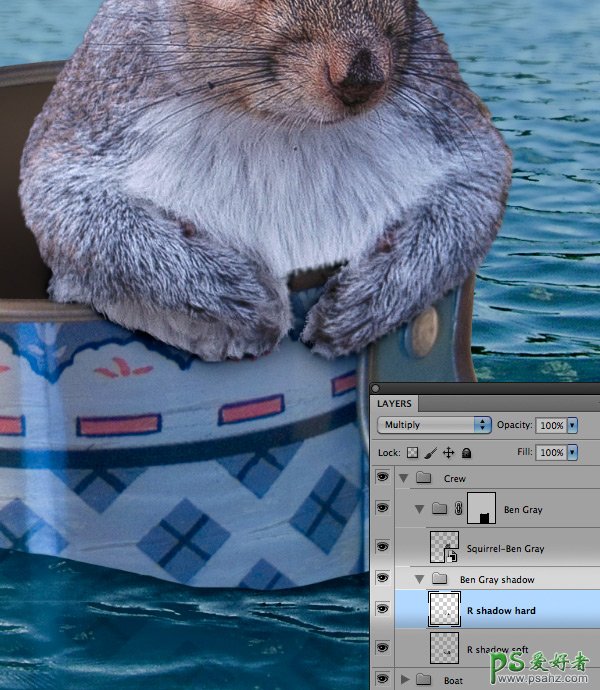
第37步
现在,我们将奔灰色显得更亮(不黯然聪明),通过施加一个曲线调整层,我们将这样做。 选择层松鼠本灰色,去调整图层面板,选择“曲线”图标,并使用本灰色松鼠裁剪面具。
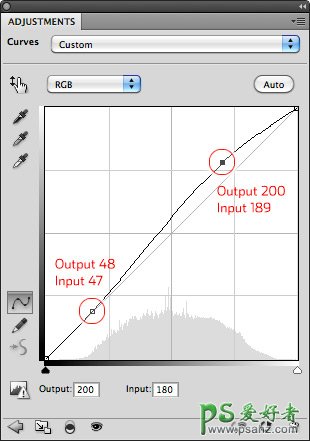
正如你可以看到我以前的截图,我已经2点在我的曲线,在暗色调之一,我已经把它放在输出48左右,输入47。 第二曲线上的点,我已经向上拖动到输出200,输入189。

我想调整光奔灰色,增加了遮光层,我们将这样做。 选择曲线1层,然后创建一个新的层与层对话窗口(命令/按Ctrl + Shift + N)。 命名新层底纹+剪辑层,设置混合模式为叠加,选择填写“50%灰色,并确保检查使用前一层创建剪贴蒙版功能。
通过创建这一层,我们就能够调整不破坏像素松鼠奔灰层的闪电和阴影。 一切比50%灰色亮或更暗,将成为遮光层下面的图层可见。
层现在已经准备好,所以选择减淡工具,范围设置影响中间调,曝光40或更低。 定义一个软刷减淡工具,并开始奔灰色绘画亮点。 我做了一些箭头来指示哪些领域,以减轻。
(小费使用减淡工具减淡工具功能,照亮了地区和区域变暗,如果你想,你可以很容易地通过按住alt键,按住ALT键,你清楚地告诉Photoshop中,您要使用加深工具,当你让它去,你回来了道奇模式
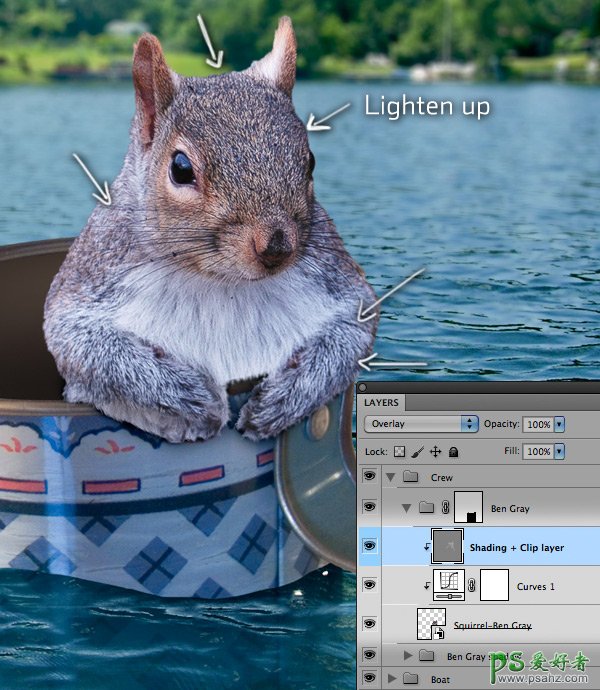
这是我的遮光层看起来像绘画亮点后,你并不一定要精确,只是这么久你高兴的结果
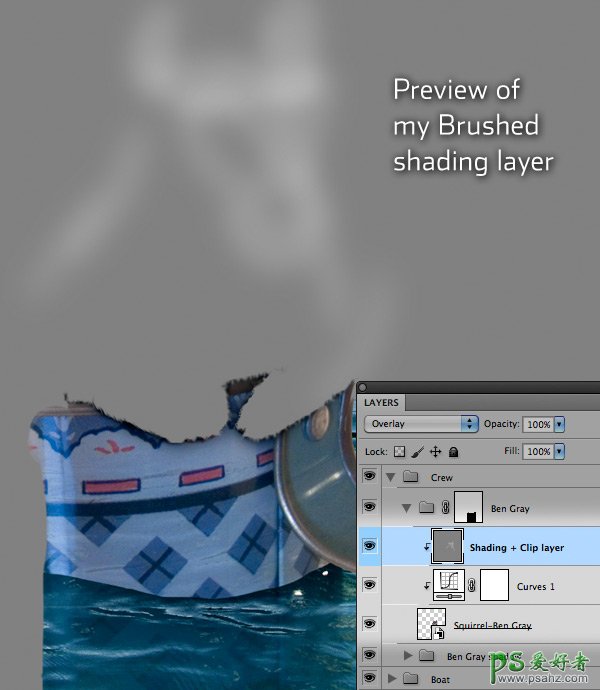
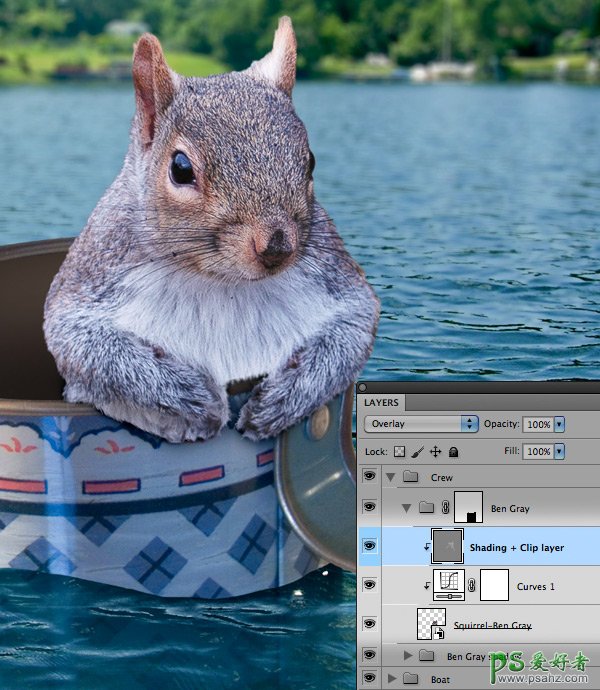
步骤38中
正如您可能会注意到,本灰色缺少他的可爱的威威,所以我们需要一些新的油漆。 创建一个新层,命名为威威,并把它上面的底纹剪辑层,确保它不是一个剪贴蒙版。 选择一个小刷子,大约3-4像素大小和硬度约30-40%。 选择附近的一个黑暗的颜色与颜色拾取器工具(快捷键ALT +点击,选择画笔工具)。 现在开始画了,请确保您连接本灰色原有的胡须。 见截图进行比较。
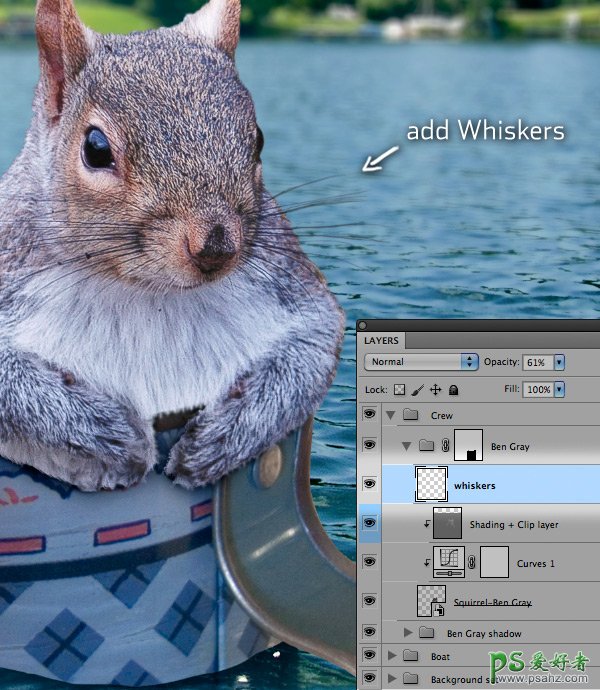
第39步
对于这一步,我们要调整Ben灰色的光,通过使用图层样式过滤锥和浮雕。 让作出积极的选择奔灰色,命令/ Ctrl键+点击松鼠本灰色层预览图标。 选择活跃,按住命令/按Ctrl + Shift点击就奔灰层一套面膜,只留下一个积极的选择奔可见灰色区域,在我的截图。

选择活动,让我们创建一个新层,并将它命名为奔底纹,设置混合覆盖。 将威威层以上的层,并使用填充选项(按Shift + F5),选择50%的灰色。 现在打开“图层样式”对话框中,选择“斜面和浮雕。
设置样式为内斜面和平滑技术。 深度调整到100%,方向向上,大小为49px,软化0PX。
在底纹,设置角度为81°和26°海拔。
设置高亮模式为柔光为100%,阴影模式为正片叠底18%。
第40步
最后一个步骤之前,我们是Ben的朋友,埃迪螺母后准备转移焦点。 我们将在本应用阴影/高光,所以一定要确保你选择了松鼠奔灰层和进入顶部菜单图像>调整>阴影/高光..
在“阴影”下,设置金额20%,色调宽度50%,半径30像素。
在“亮点”中,设置金额4%,色调宽度50%,半径30像素。
在调整,设置色彩校正,+ 20 + 7中间色调的对比。
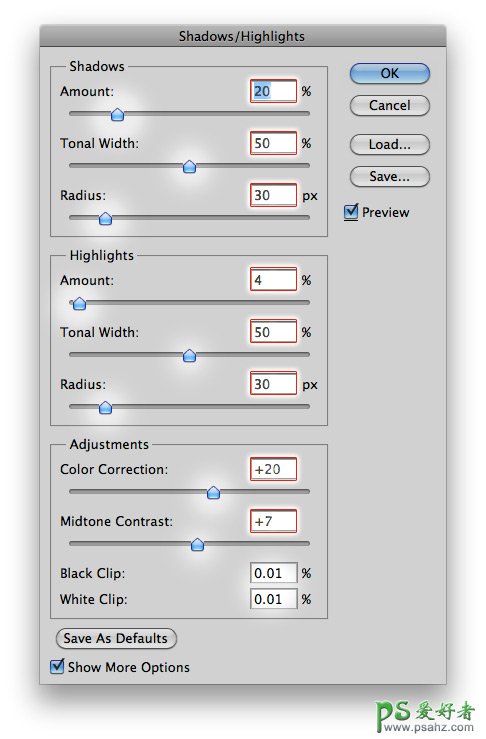
让我们把我们的层集奔灰色和Ben灰色阴影到一个新层,设置名为R松鼠。 总是好的,保持层的清洁,尤其是如果你正在与另一Photoshop的书呆子;-)

步骤41埃迪 - 螺母
让我们把我们的PSD文件埃迪螺母画布上,Photoshop会自动缩放他下来,以适应画布。 虽然变换工具是活跃的,下面的值写入到田间地头。
X:Y:1134.19px 587.17px W:-50.82%H:50.81%,然后按Enter键接受。 现在埃迪螺母应被放置到锡能和喜欢我的截图水平翻转。 您也可以尝试将他,只要你喜欢,如果你喜欢一个不同的安置。

下一步,我们会做,因为我们没有与本灰色,面具关闭的下半部分埃迪,让他看起来好像他是里面的面粉搅拌器。 创建一个新层,设置名为l松鼠,并创建一个新层内,设置名为埃迪螺母。 放置我们的埃迪层松鼠艾迪螺母螺母层集里面的埃迪,敷个面膜集。 现在隐藏的下半部分埃迪绘画与100%黑色面具,做的时候,你的结果应该类似于矿。

为了让埃迪看起来好像他的背后奔灰色,我们需要创建一个新层,命名为阴影,设置混合,乘法和使用剪贴蒙版基础上的松鼠埃迪螺母层。 用软刷子涂刷黑乎乎的颜色(我去了深灰色的颜色)和我标记的区域,你需要变暗。
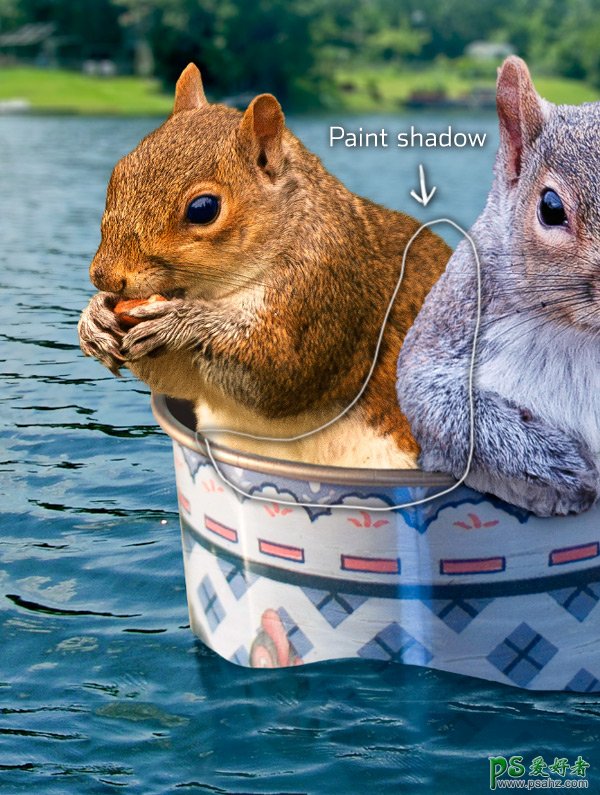
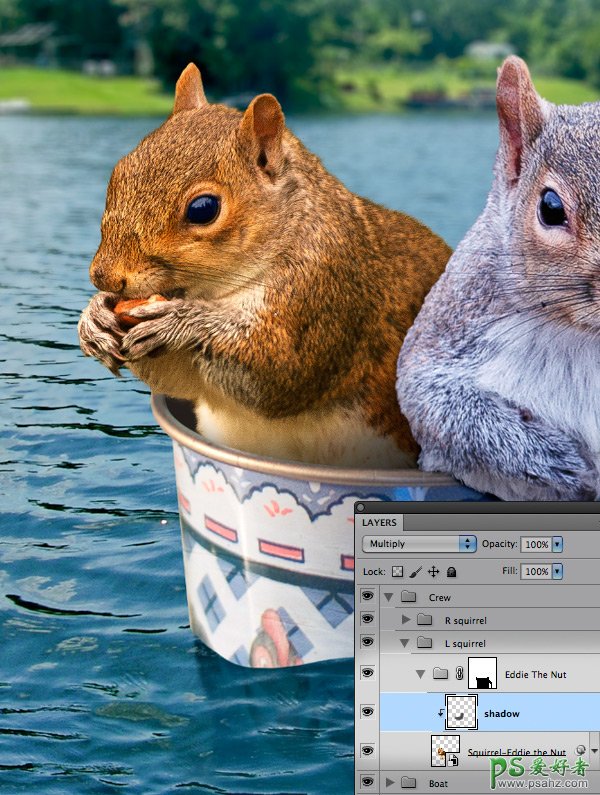
现在,让我们创建一个新的遮光层阴影层以上。 新图层命名为底纹剪辑层,设置混合叠加,填充50%灰色(快捷键Shift + F5填充),使用的阴影图层剪贴蒙版。 我已经标示出需要被照亮,我们将用减淡工具,范围设定中间调亮埃迪。 下一张图片显示我的结果。
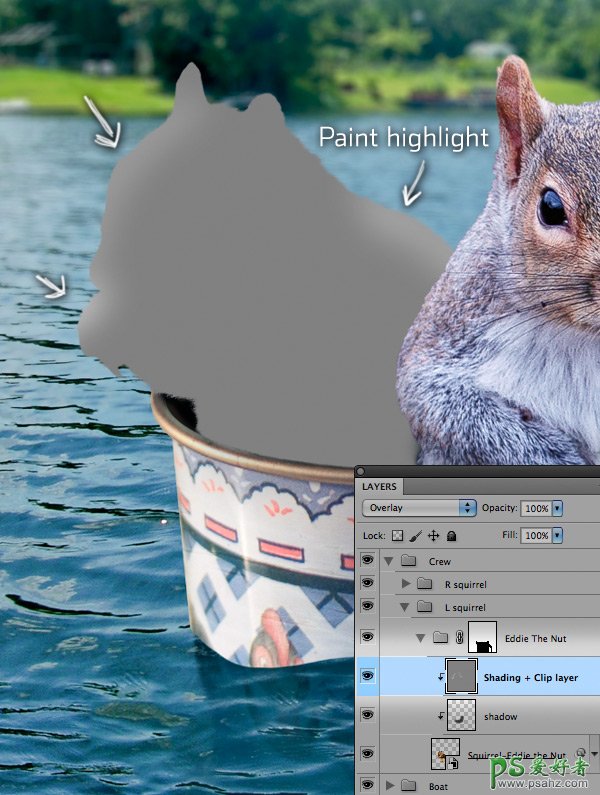
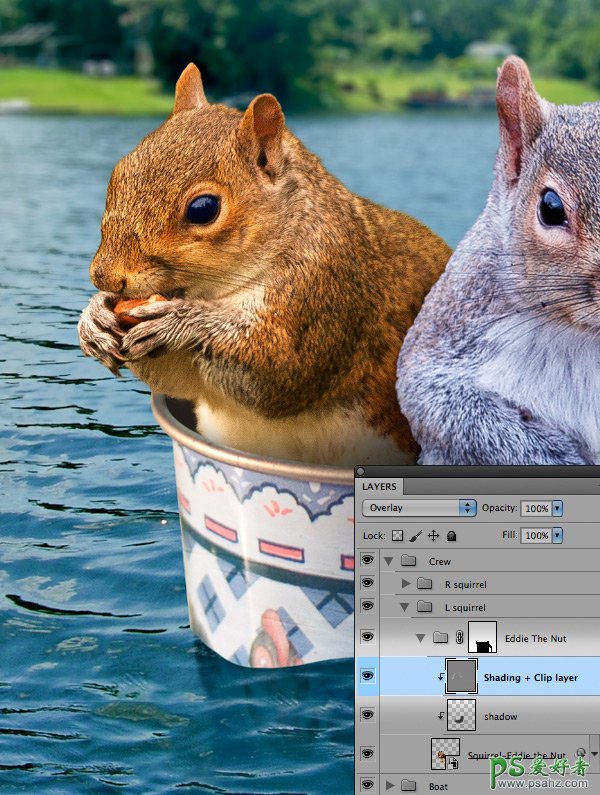
正如我们所做的与奔灰色,我们要调整埃迪的光通过使用图层样式过滤器,斜角和浮雕。 让艾迪螺母,通过一个积极的选择命令/ Ctrl键+点击松鼠埃迪螺母层预览图标,它应该只留下选择离开,就像我的截图。 选择活跃,让我们创建一个新层,命名为埃迪底纹,设置混合叠加。 将底纹+剪辑层以上的层,并用50%的灰色填充。
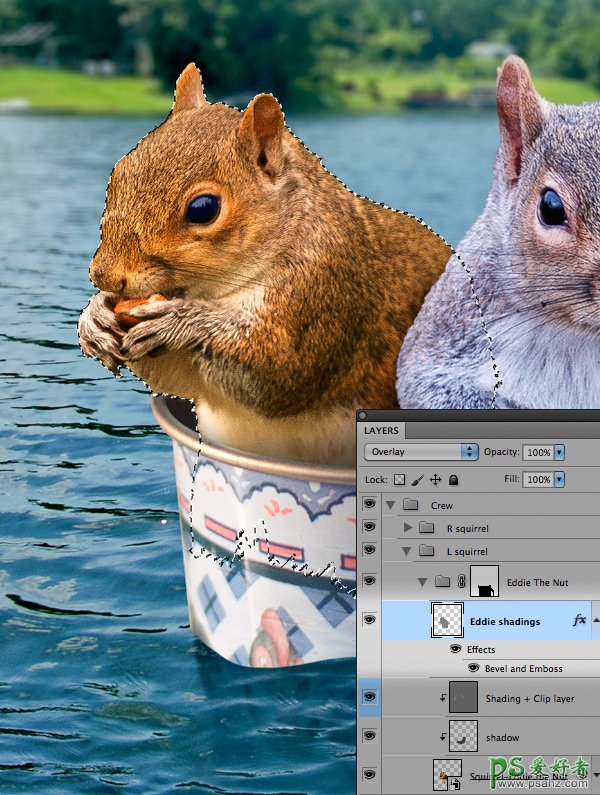
由于我们将使用相同的值,为斜面和浮雕过滤器适用于本灰色,我们可以节省一些时间和重用的效果。 找到奔遮阳层,然后右键单击它并选择复制图层样式。 回到我们新创建的埃迪遮光层,并右键单击应用粘贴图层样式。 你的结果应该看起来像我的截图。
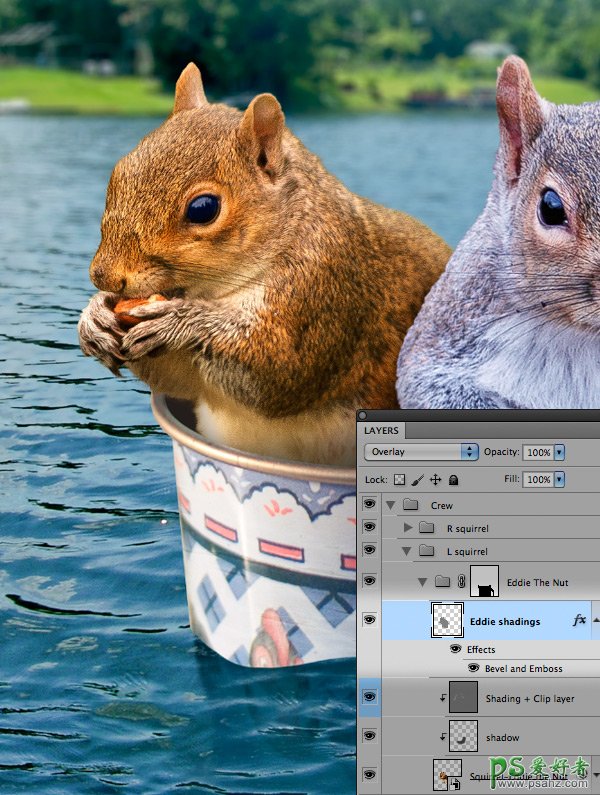
步骤42中
正如我们所做的与奔灰色,我们还会添加一些阴影埃迪。 让我们开始创建一个新层,并将它命名为ł阴影软,设置混合繁殖和不透明度20%。 将我们新创建的图层设置名为埃迪暗影在一个新的层,确保它下面的埃迪的螺母层集。
深色,选择软毛刷和开始画阴影中,我一直强调的区域,我申请我的阴影。 结果是,在未来的截图
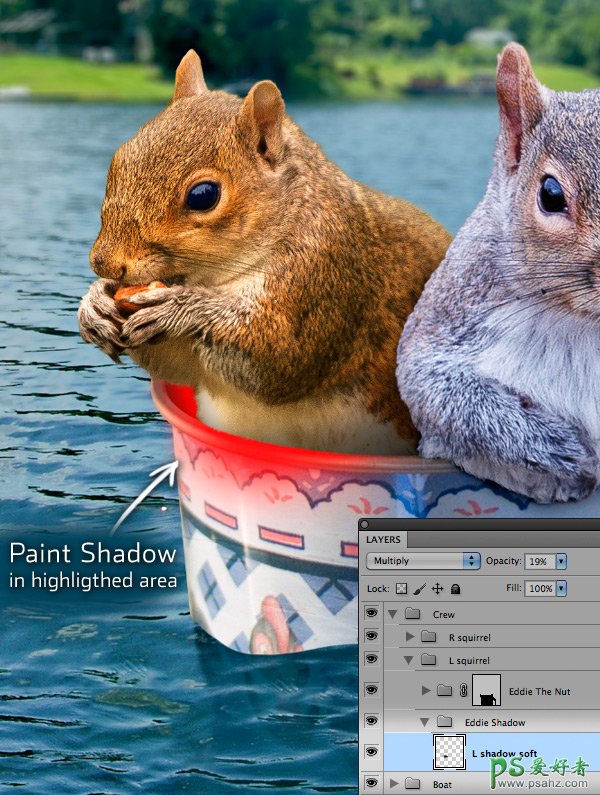
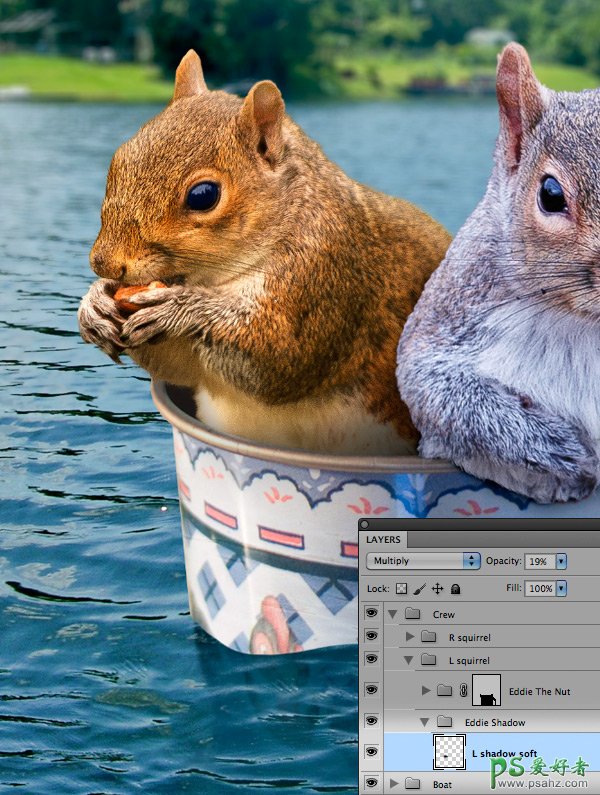
当满意的结果,让我们创建一个新的影子的层名为l硬影子,设置混合繁殖和不透明度100%。 将我们新创建的图层的L以上影子软层。
选择画笔硬度约20%,并选择一个黑乎乎的颜色。 我又一次强调我申请我的硬盘的影子。 结果是,在未来的截图
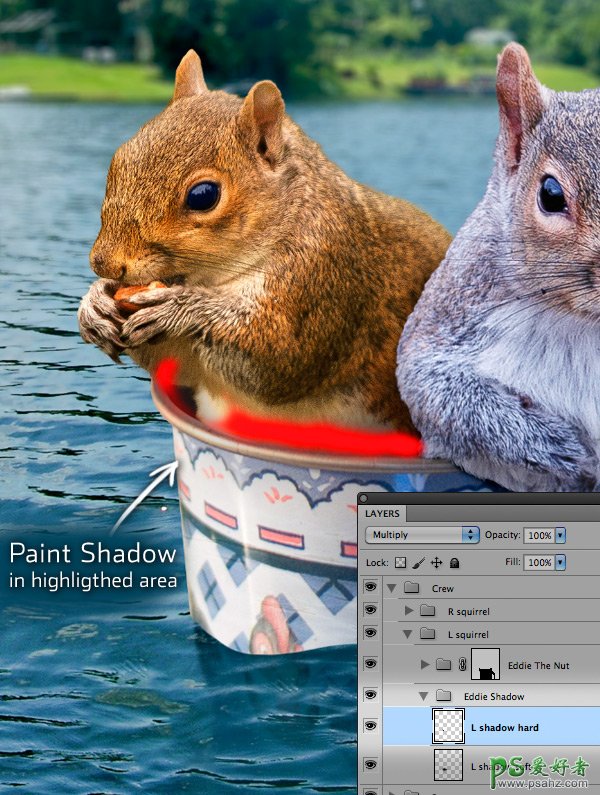
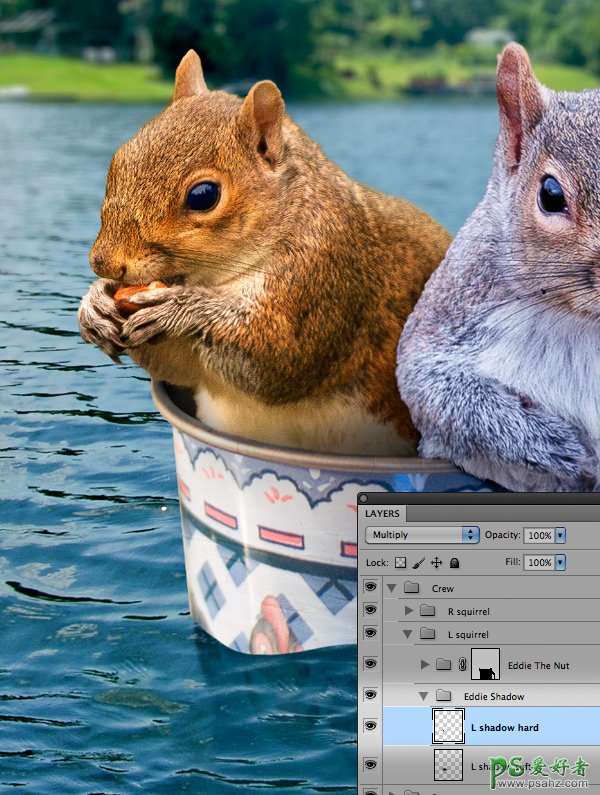
步骤43 - 时间埃迪的帽子
让导入优雅的帽子现场。 我们需要通过使用变换工具将其调整到艾迪的头,我想这将是有趣,把它放在埃迪的左耳。 我的截图,你可以看到我变换细节,你不会有100%相似。
选择通过命令/按Ctrl + T变换对象的函数,你可以选择使用的截图看到我的价值观。 X:721.37px,Y:996.49px,W:20.84%,H-20.84%和35.71角。 完成后,把一个新层的tophat0007层设置名为帽子,并将其放置在L松鼠层集。

与光的帽子,我不会高兴,所以我们会调整,以使其适合更好的埃迪。 选择我们tophat0007的层和让我们用阴影/高光功能,在顶部的菜单图像>调整。 设置你的价值观,我的截图所示,并单击“确定”。
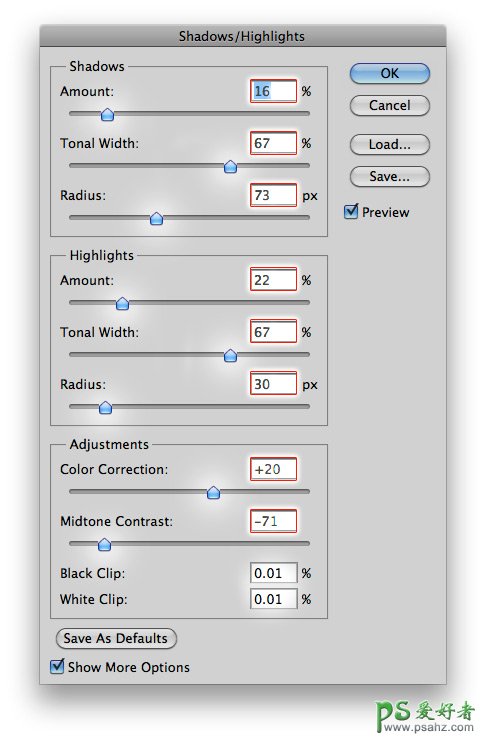
虽然我们选择tophat0007层,让应用一个Unsharpen的面膜,然后敷我的截图上显示相同的值。
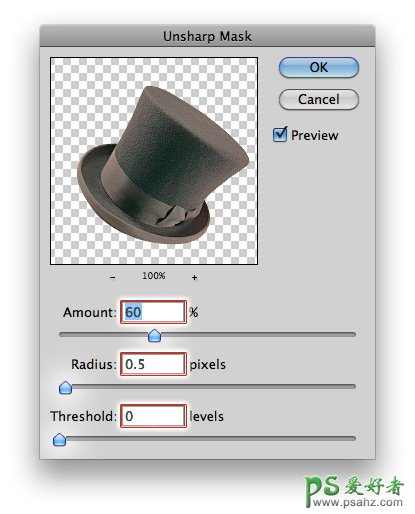
现在是时候申请Eddie的优雅帽的阴影之下,而让我们开始创建一个新层,命名为暗影软,并把它下方tophat0007层。 正如你可以看到我的截图,我画的阴影下的帽子,使用100%黑色的颜色,并用软毛刷。 我让颜色右下区域覆盖更大的面积,使其看起来好像是向前倾斜的帽子。

当完成绘画和高兴的结果,我们将调整图层不透明度为42%左右,使其看起来更柔和,而不是像以前那样占主导地位。

现在,让我们创建一个新的高于我们以前的一个阴影层,并将其命名暗影硬。 我一直强调的区域,我已经画了100%黑色,并用刷子硬度约15%。 在下面的截图中,你可以看到我的结果


步骤44中
现在,我们将开始专注于帽子上的阴影,因此,我们将通过创建一个新层,命名为红帽阴影开始,使用裁剪面膜tophat0007层。 选择软刷和使用颜色选择器来选择深色的帽子。 我已经走了暗区的右下侧。 正如你可以看到我的截图上,我强调我画,并且确保你盖的帽子上的白线的底部区域。 在下面的截图中,你可以看到我的结果。


让我们创建一个新的阴影层以上的帽子阴影,并将它命名为红帽右侧阴影,设置图层不透明度为42%左右,记得把它设置为剪贴蒙版。 您可以使用深色,使用上一层。 我一直强调的区域,我的画和我也是一个阴影底部的帽子。 在下面的截图中看到我的结果。


当高兴的结果,让我们头,并添加一个新的遮光层。 创建一个新层,并将它命名为底纹+剪辑层,设置混合模式为叠加,不透明度设置为46%。 用减淡工具,以减轻和变暗的地区,并设置对中间色调的范围。 哪个领域,我已经画上,你可以看到我的截图。
请注意,您只能看到你的相似,我的截图,如果你改变了正常的混合和设置缺乏再次到100%了,只记得恢复设置时,如果你选择这样做
在下面的截图中看到我的结果。


现在我们正在做纠正埃迪的帽子的阴影,让我们改变颜色,添加一个有趣的样子。 我们将这样做应用可选颜色调整图层,记得使用剪贴蒙版,像你一样的影子层。
首先去的中立色彩范围和调整-2%的青色,洋红-21%,-31%,黄河,并检查绝对。
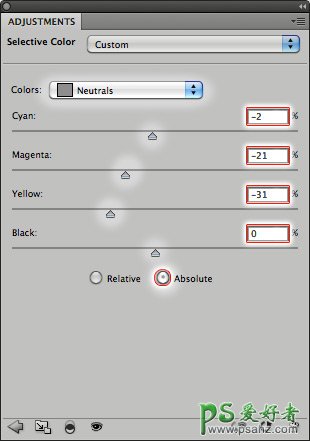
下次去的黑人范围,并调整您的青色+ 12%和检查,如果你还记得将它设置为绝对。 下面的屏幕截图显示了结果
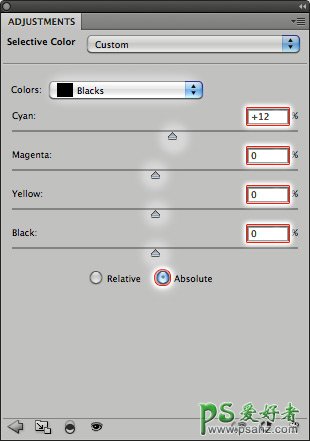

步骤45 - 奔的法罗群岛帽子
由于埃迪螺母有一个奇特的帽子,我相信他的朋友嫉妒奔很想得到他自己一个人,让我们把我们的法罗群岛的帽子到现场。 你可以看到我是如何放置的帽子我的截图,你会注意到,我也歪斜的帽子。 你需要使用变换工具歪斜的帽子,按住命令/按Ctrl键,你可以拖动每一个角落,实现了类似的结果。 当与你的结果感到高兴,放置在一个新层,层内的R松鼠层集名为奔帽子。
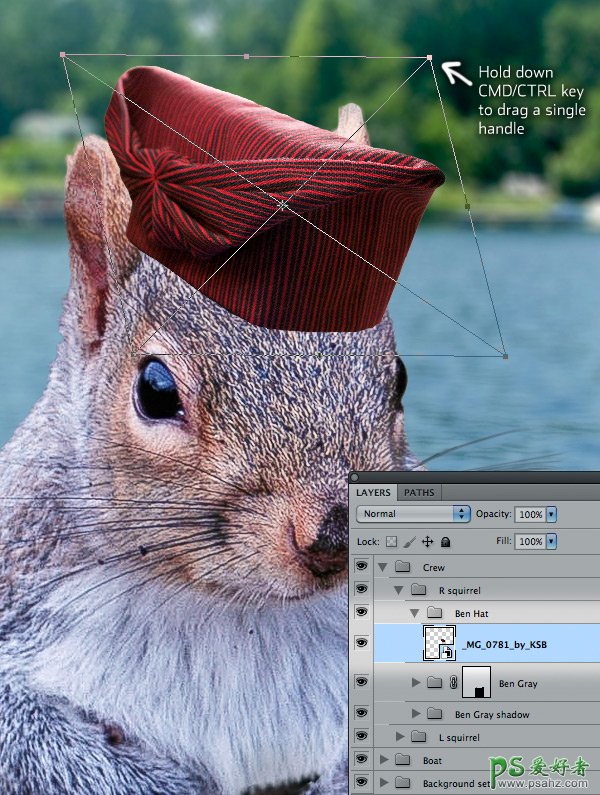
现在我们要改变光的帽子,所以打开阴影/高光...功能,并使用以下值,我的截图。
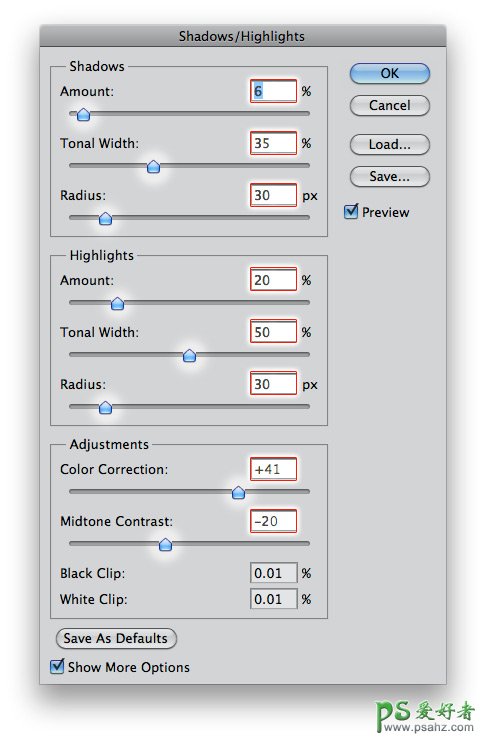
应用阴影/高光后,我们将应用我们的口罩,帽子层。 原因是我们要隐藏的帽子区,占地Ben的右耳,所以它看起来好像他敏锐地戴着一顶帽子。
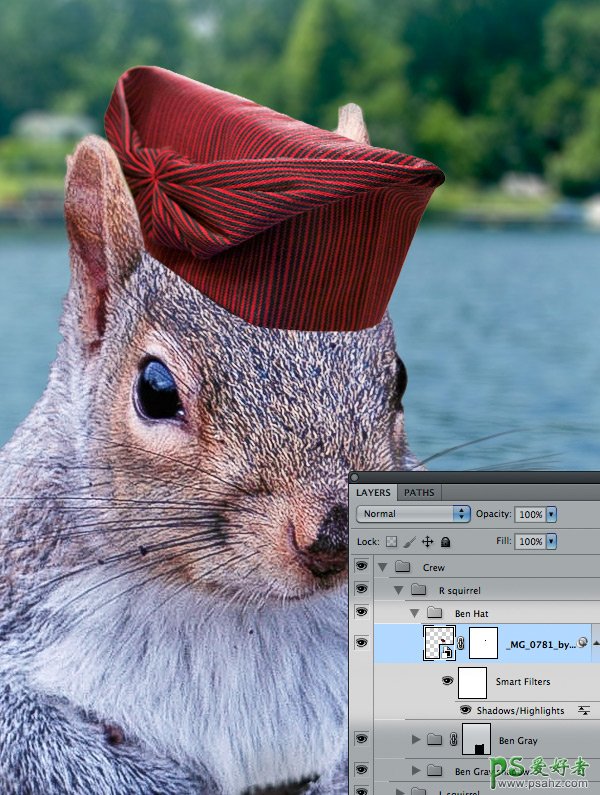
当高兴的结果,我们将应用遮光层。 创建一个新层,并将它命名为底纹+剪辑层,设置混合叠加,法罗群岛帽层,裁剪面具。 你需要使用减淡工具,范围设置为中间调。 你可以看到我的遮光层,我照亮所有的外边缘,除了奔的耳朵和较低的地区之一,在接触到他的头上。 这些领域,我已经申请了一层阴影,而不是。 下面的截图显示我的结果。
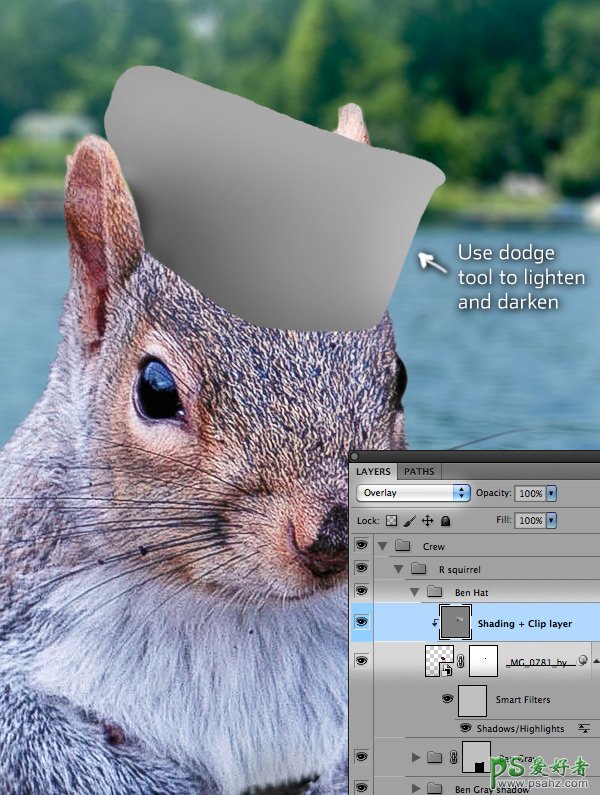
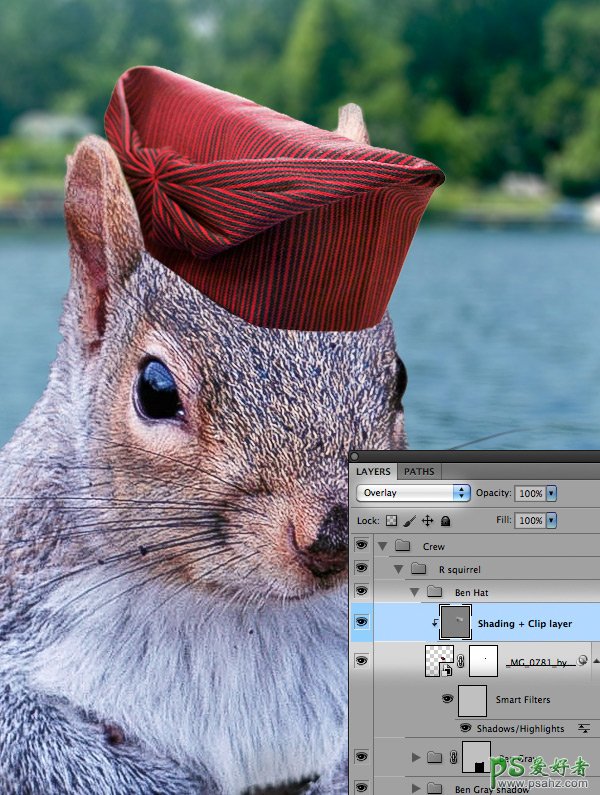
现在是时候申请阴影下的法罗群岛的帽子,让我们开始创建一个新层,命名为暗影软,并把它设置一个新层命名帽子的阴影。 我添加了一个遮罩图层组,这是基于松鼠本灰层,原因是为了避免阴影海洋上可见。
正如你可以看到我的截图,我标记的区域被涂。 我已经使用了深色奔画我的阴影,并确保油漆光影接近他的眼睛。 下面的截图显示我的结果。
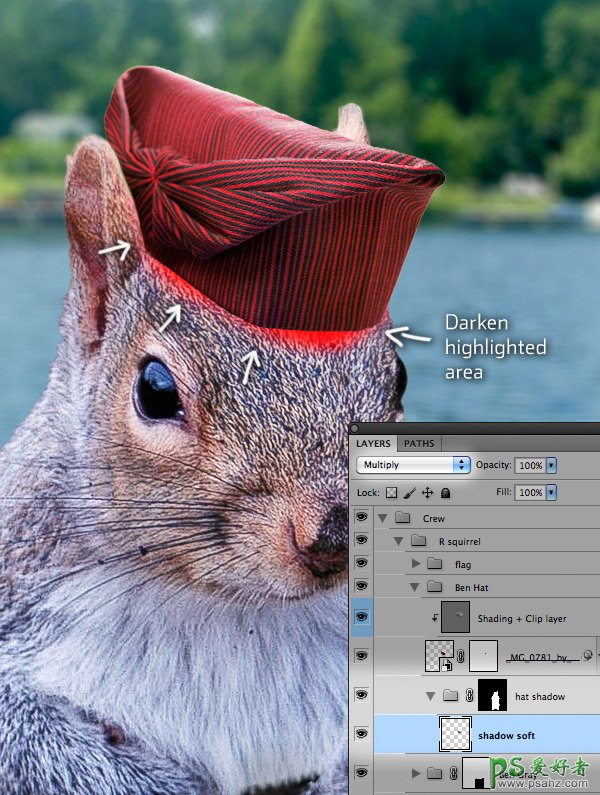
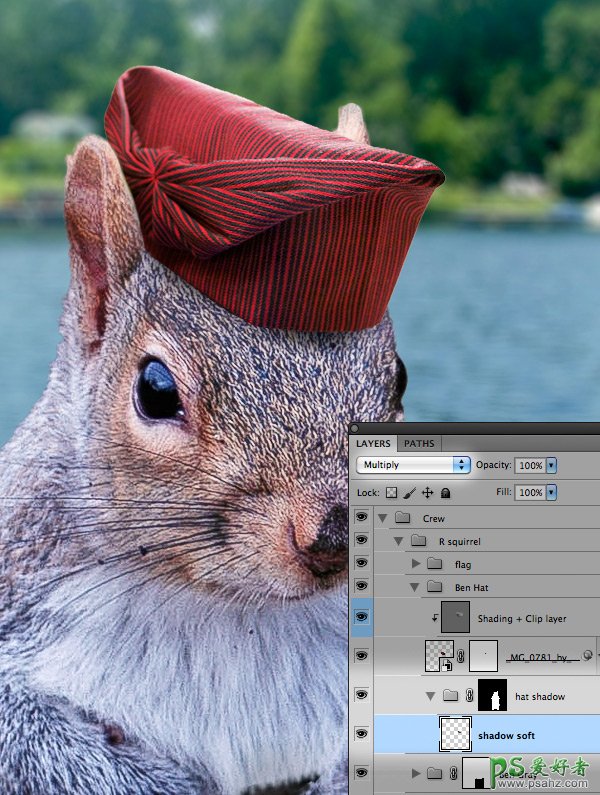
下一步,我们将重点放在增加一个硬阴影边缘下方的帽子,我再次标志着我画。 创建一个新层,命名暗影硬,前一个放置在它上面,用刷子硬度约15%。 下面的截图显示我的结果。
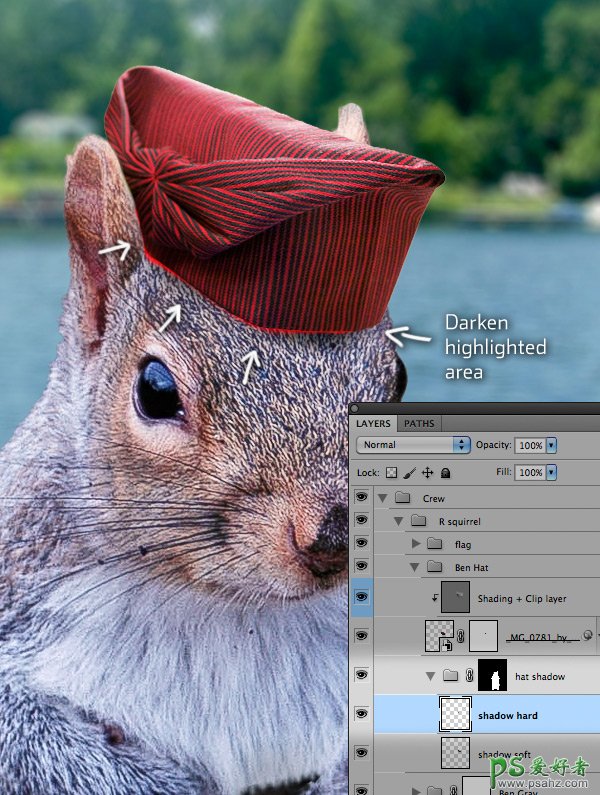
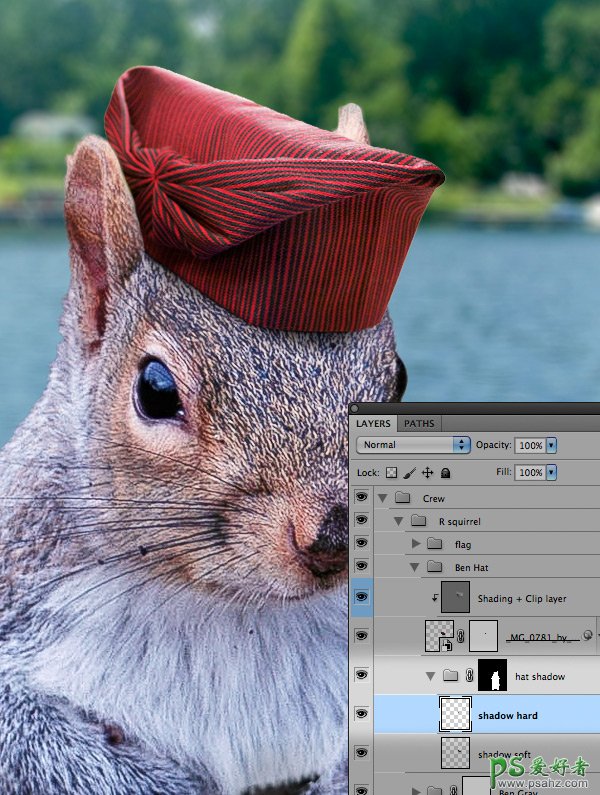
第46步 - 让我们添加一个标志
由于本戴法罗群岛的帽子,我想给他一个标志,这将是有趣的,因为埃迪享受一顶帽子和螺母。 在你的源文件夹,它包含这个溢价的zip文件,应该是有一个文件夹命名的来源,与Flag.psd。 设的放置我们的场景Flag.psd,放置在一个新的图层组命名标志,并把它上面本红帽层集。 你可以看我的截图,我已经放在自己的旗帜,试图得到类似的结果。 面膜我还添加了一个标志层,隐藏的下缘,所以它会看起来好像奔持有。
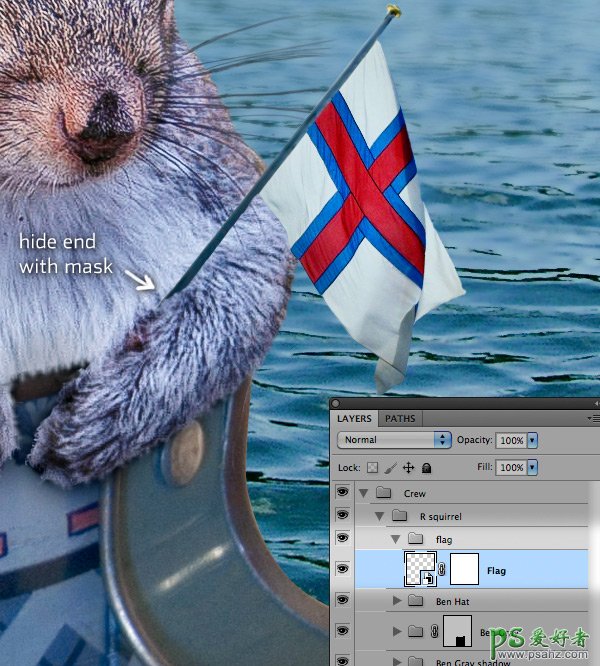
接下来,我们当然可以添加阴影,所以创建一个新层,命名为阴影,并把它下方的标志层。 选择柔软的刷子,设置不透明度到35%左右,并选择一个黑乎乎的颜色,并开始画了。 你可以看到我的结果的截图。
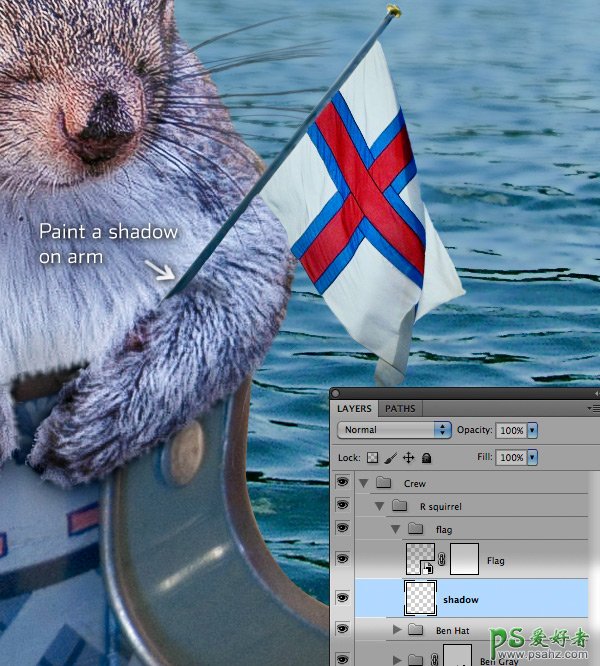
第47步 - 回到面粉筛
当我们把我们的元素在现场看到,这使得它更容易地看到哪些地方需要修复。 我注意到面粉振荡器可以使用调光,我们将修复它增加了遮光层。 打开船图层组,并创建一个新层,命名为底纹剪辑层。 设置混合叠加,用面粉筛层为裁剪遮罩。 我们需要在减淡工具再次变亮和变暗的领域。 查看我的截图区域调整。

这是怎样的结果看起来像应用遮光层后。
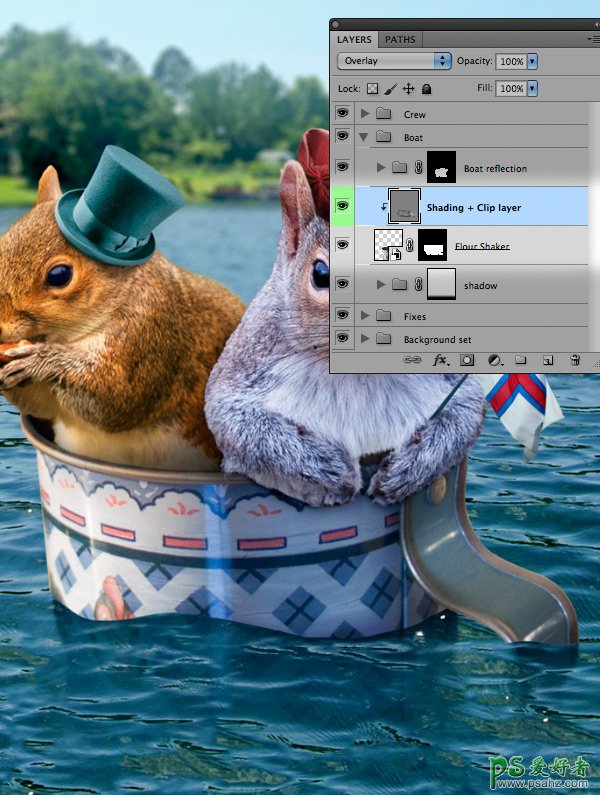
第48步 - 在海洋上的焦点
现在,我们将集中在海洋上,在我们开始之前本教程的最后一部分,这是色彩效果上添加最后的润色。 让我们开始创建一个新层,集称为修正,并把它下方的船层设置。 船图层组内创建一个新层,命名修正,选择画笔工具,设置为大约15%的硬度,用软刷一个黑乎乎的海洋颜色。 正如你可以看到我的截图,我已经明显的领域,我认为这可能需要一些修正。 我想在附近的波的白色亮点,油漆阴影淡化,触摸面粉摇床。 我的结果,请参见下面的截图。


现在,让我们周围的面粉摇床浪调整亮度和阴影。 我们需要创建一个新层,并将它命名为遮光层,设置混合为柔光。 选择减淡工具,范围设定为中间调。 我的遮光层的样子,用减淡工具画后,您可以看到在我的截图。尽量达到类似的效果,看看下面的截图,我的结果。
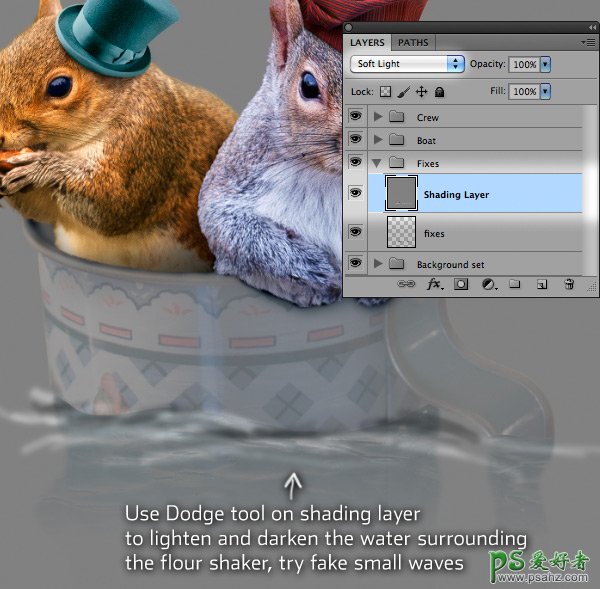

步骤49中
现在我们将专注于最终的海洋细节,我们将让我们毛茸茸的朋友和船,似乎,因为它们反映了对海洋! 你一定要爱的小细节?
让我们开始创建一个新图层,设置命名的反思集,并把它上面设置的船层。 现在选择2层设置名为船员和船,按住Command / Ctrl键并点击两套。 现在按住快捷键Command / Ctrl + Alt集和拖放到反射集,你会发现当你将你的手工具,将改变2箭头,表示你复制套。 当套,两套合并成一个单一的层,使用快捷键Command / Ctrl + E合并图层重命名的反思。
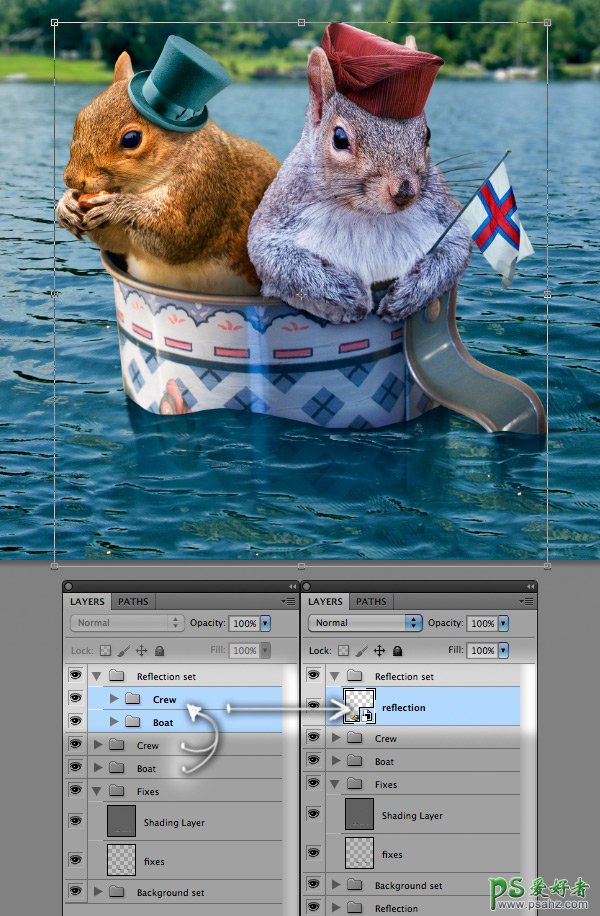
选择反射层,将其转换为智能对象,通过右击并选择“转换为智能对象。 现在,我们将使用“变换”工具将其旋转180°度,改变的价值在变换酒吧宽度从-100%到100%,水平翻转层。 现在,使用命令/ Ctrl键倾斜层,通过拖动角的同时捷径键。 尝试得到一个类似的外观矿山或更好,我试图连接面粉振荡器和右侧手柄的左侧。 让您的变换选择积极为下一步。
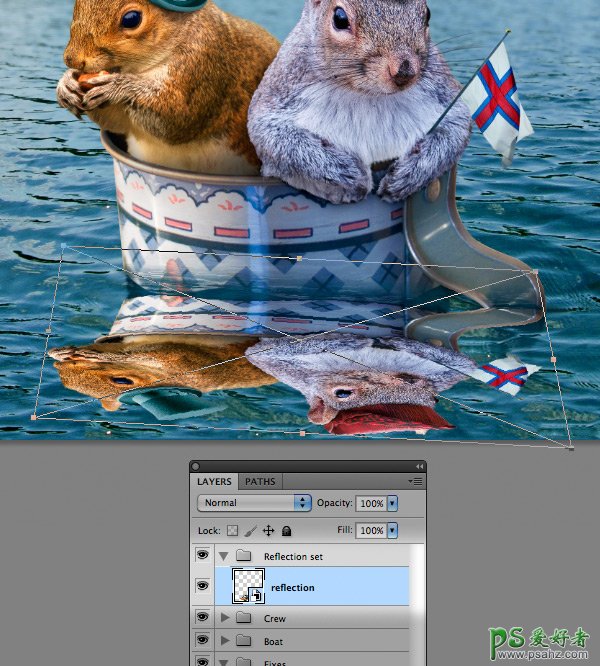
顶部菜单的正下方,去变换工具栏,点击最右边的按钮,来改变变形模式,我已经强调了你在我的截图。Warp模式,现在您可以使用手柄的边缘弯曲层,也由运动优化draggin的中间部分。 尝试矿山,实现了类似的外观,完成后单击“确定”以接受更改。
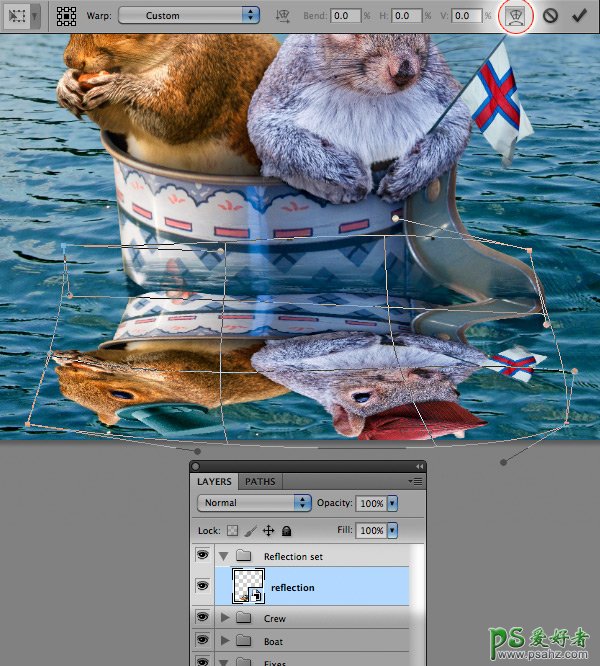
现在,我们将专注于使我们反思与水混合,使用老渠道,我们创建一个名为蓝+红+线性光,我们将这样做。 命令/ CTRL +单击通道上的白人作出积极的选择,然后反向选择使用快捷键Command / Ctrl + I键在图层面板中选择我们反思,敷个面膜的设置,使用我们目前的选择。
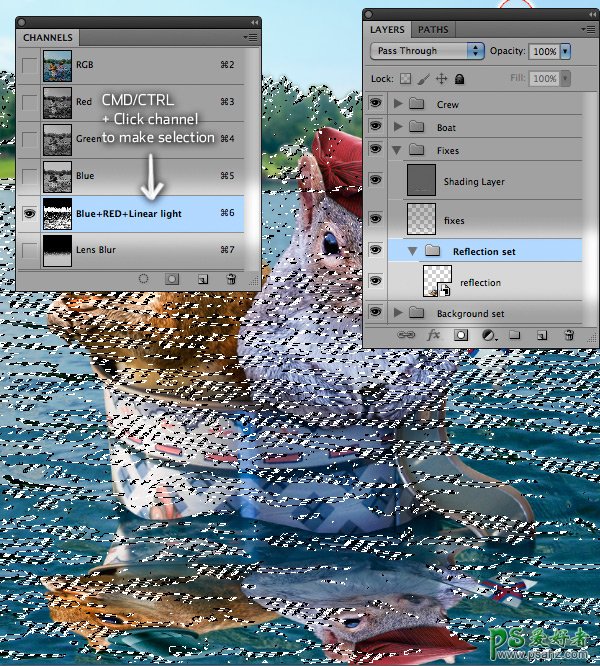
现在,我们会选择我们的反射层,调整不透明度为65%,我们正在做的工作与我们的元素! 的Wooo!
色彩效果的时间!

第50步 - 色彩效果的时间!
让我们开始创建一个新图层,设置名为Color,并将其放置在图层调板的顶部。 创建一个新的调整曲线层,设置混合模式为柔光,不透明度20%。 在“曲线”窗口中,拖动中间的曲线向上在我的截图,以减轻图像。 下面的截图显示的结果。 我命名的曲线层曲线 - 柔光
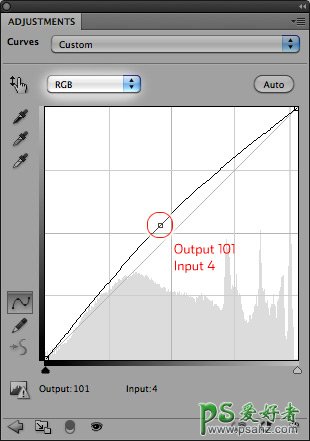
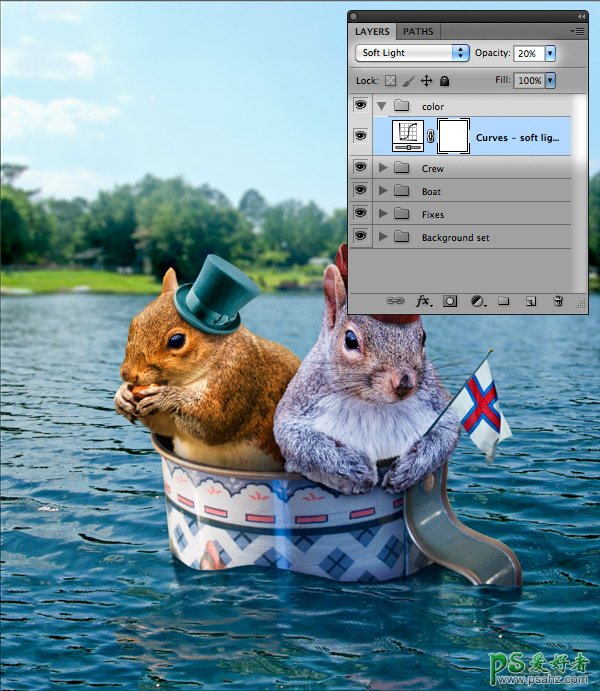
现在,让我们使用的计算...顶下的菜单图像功能。 根据源1,设置图层合并,并设置通道为红色,做同样的源2。 设置混合叠加,不透明度100%。 最后选择的结果。
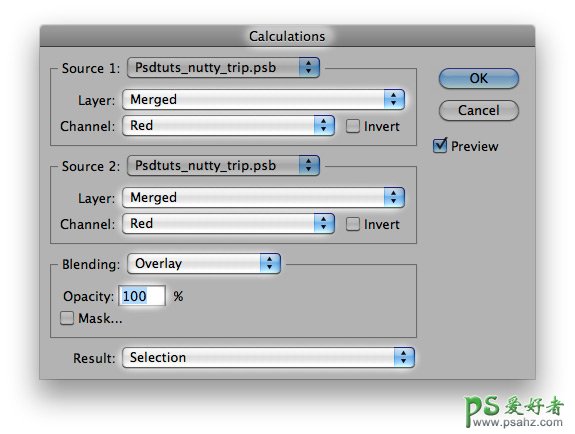
我们现在有一个积极的选择渠道的基础上,我们将使用一个新的调整层中的曲线。 当创建曲线调整图层,主动选择,应该会自动打开成一个图层蒙版。 正如你可以看到我的截图,我的滑杆,我做了一个S型,尝试获得了类似的结果。 当完成后,降低的曲线调整图层不透明度为80%。 我命名的曲线层曲线 - 基于红色红色覆盖
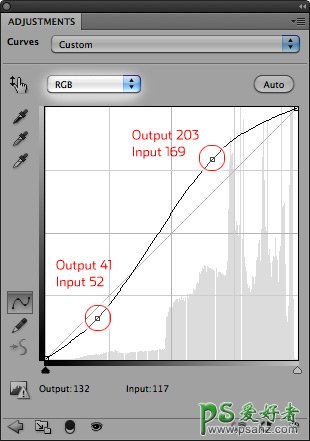

现在,让我们选择椭圆选框工具从工具面板,使我的截图类似一个椭圆形的选择。 我们将使用这使暗角效果。

当高兴与您选择的结果,让添加的羽毛,以我们的选择,通过使用快捷键Shift + F6或顶部的菜单中选择>修改>羽化。 我们将添加一个,羽化半径250像素显示在我的截图。 下面的截图显示效果,它给你的选择。
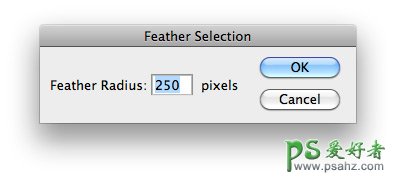

与我们的主动选择,让使用快捷命令/按Ctrl + Shift + I反选,事后创建曲线调整图层。 设置混合模式为正片我的截图上显示向下调整曲线。 下面的截图显示的结果,运用我们的暗角效果。
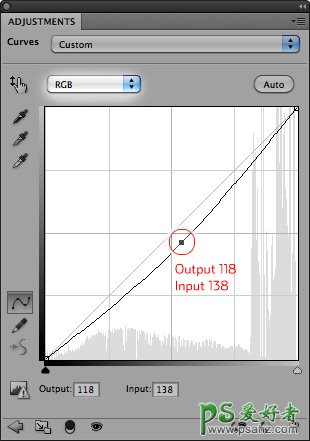

现在,让我们给的形象蓝色为基调,通过添加一个渐变映射调整层。 点击渐变色,应该开辟一个类似我的截图色彩调整,调整渐变的颜色,我的截图。 当应用渐变映射,让我们改变该层的混合模式为叠加,设置不透明度20%。